Introduction. Remarques générales. 2 Introduction
|
|
|
- Jean-Marie Pothier
- il y a 6 ans
- Total affichages :
Transcription
1 Sommaire Introduction... 2 Radio Lecteur CD/DVD Entrée AUX Port USB Navigation Reconnaissance vocale Téléphone Index alphabétique
2 2 Introduction Introduction Remarques générales... 2 Fonction antivol... 4 Présentation des éléments de commande... 6 Fonctionnement Commandes de base Paramètres de tonalité Paramètres de volume Personnalisation Remarques générales Avec l'infotainment System, vous disposez d'un infodivertissement de voiture dernier cri. Pour les bandes de fréquences AM, FM et DAB (sauf CD 300), la radio est équipée de douze présélections de canaux attribuées automatiquement. De plus, 36 canaux peuvent être attribués manuellement (indépendamment de la bande de fréquences). Le lecteur audio intégré peut lire non seulement les CD audio et CD MP3/ WMA mais aussi les DVD MP3/WMA (uniquement DVD 800). En outre, vous pouvez écouter des sources audio externes tels que des mémoires de données externes, p. ex. ipod, lecteur MP3 ou stick USB (sauf CD 300) ou d'un lecteur CD portable en les branchant sur l'infotainment System. Le système de traitement numérique du son vous propose plusieurs modes d'égaliseur présélectionnés, afin d'optimiser le son. Le système de navigation (uniquement CD 500 / DVD 800) avec calcul d'itinéraire dynamique vous conduit à bon port et vous évite automatiquement les bouchons et autres embarras de circulation si vous lui demandez. L'Infotainment System peut être utilisé, au choix, à l'aide des commandes au volant ou d'une unité multifonction (uniquement CD 500 / DVD 800) située entre les sièges avant. De plus, l'infotainment System peut être muni d'un portail de téléphone mobile. La conception étudiée des éléments de commande, les affichages clairs et le grand bouton multifonction vous permettent de contrôler le système facilement et de façon intuitive.
3 Introduction 3 Remarques importantes concernant l'utilisation et la sécurité routière 9 Attention L'Infotainment System doit être utilisé de sorte que le véhicule puisse toujours être conduit sans danger. En cas de doute, arrêtez votre véhicule et manipulez l'infotainment System tant que le véhicule est immobile. 9 Attention L'utilisation du système de navigation (uniquement CD 500 / DVD 800) ne dispense pas le conducteur de sa responsabilité d'adopter une attitude adéquate et vigilante dans le trafic. Les règles de circulation applicables doivent toujours être suivies. N'effectuer les saisies (p. ex. d'adresses) qu'avec le véhicule à l'arrêt. Si une indication de navigation contrevient aux règles de circulation, ces dernières sont toujours d'application. 9 Attention Dans certaines régions, les rues à sens unique ou d'autres routes et accès (p. ex. à des zones piétonnes) qu'il ne vous est pas permis d'emprunter ne sont pas mentionnées sur la carte. Dans de telles régions, l'infotainment System émettra un avertissement qui devra être confirmé. Vous devez alors accorder une attention particulière aux rues à sens unique, aux routes et aux accès qu'il ne vous est pas permis d'emprunter. Réception radio La réception radio peut entraîner des sifflements, des bruits, des distorsions acoustiques ou une absence de réception dus à : des variations de distance par rapport à l'émetteur ; une réception multivoie par réflexions ; des effets d'écran.
4 4 Introduction Fonction antivol L'Infotainment System est équipé d'un système de sécurité électronique servant d'antivol. Grâce à cette protection, l'infotainment System fonctionne uniquement dans votre véhicule et n'est d'aucune utilité pour un voleur.
5 Introduction 5
6 6 Introduction Présentation des éléments de commande Panneau de commande CD 500 / DVD RADIO (BAND) Activer la radio ou changer de gamme d'ondes CD/AUX Lancer la lecture de CD / MP3 /WMA ou changer la source audio Recherche en arrière Radio : recherche en arrière CD / MP3 / WMA : saut de plage vers l'arrière NAV Appuyer une fois : Afficher la carte Appuyer deux fois : Menu de navigation Recherche en avant Radio : recherche en avant CD / MP3 / WMA : saut de plage vers l'avant Bouton m Appuyer : allumer / éteindre l'infotainment System Tourner : régler le volume Boutons de station de radio Appui prolongé : mémoriser la station Appui bref : sélectionner la station CONFIG Réglages du système TP Activer ou désactiver le service d'infos trafic TONE Réglages de tonalité AS (1/2) Niveaux de mémoire automatiques (stations de radio présélectionnées) Appui bref : sélectionner une liste d'enregistrement automatique Appui prolongé : mémoriser les stations automatiquement INFO Information complémentaire contextuelle FAV (1/2/3) Listes des favoris (stations de radio présélectionnées) Éjection de CD/DVD Bouton multifonction Commande centrale de sélection et de navigation dans les menus Commutateur à huit voies Navigation : déplacer la fenêtre d'affichage de la carte... 61
7 17 Fente pour CD / DVD RPT (NAV) Répéter le dernier message de navigation BACK Menu : recul d'un niveau Saisie : efface le dernier caractère ou toute la saisie DEST Saisie de la destination de navigation PHONE Ouverture du menu principal du téléphone Activer / désactiver la mise en sourdine Introduction 7
8 8 Introduction
9 Introduction 9 Panneau de commande CD RADIO (BAND) Activer la radio ou changer de gamme d'ondes CD/AUX Lancer la lecture de CD / MP3 /WMA ou changer la source audio Recherche en arrière Radio : recherche en arrière CD / MP3 / WMA : saut de plage vers l'arrière CONFIG Ouverture du menu des réglages Recherche en avant Radio : recherche en avant CD / MP3 / WMA : saut de plage vers l'avant Bouton m Appuyer : allumer / éteindre Infotainment System ;...13 Tourner : régler le volume Boutons de station de radio Appui prolongé : mémoriser la station Appui bref : sélectionner la station TP Activer ou désactiver le service d'infos trafic Si l'infotainment System est éteint, affichage de l'heure et de la date INFO Radio : informations sur la station actuelle CD / MP3 : informations sur le titre actuel AS (1/2) Niveaux de mémoire automatiques (stations de radio présélectionnées) Appui bref : sélectionner une liste d'enregistrement automatique Appui prolongé : mémoriser les stations automatiquement FAV (1/2/3) Liste des favoris (stations de radio présélectionnées) Éjection du CD Bouton multifonction Tourner : marquer les options de menu ou régler les valeurs numériques Appuyer : sélectionner / activer l'option marquée ; confirmer la valeur réglée ; activer/ désactiver la fonction Fente pour CD BACK Menu : recul d'un niveau Saisie : efface le dernier caractère ou toute la saisie TONE Réglages de tonalité PHONE Ouverture du menu principal du téléphone Active la mise en sourdine... 13
10 10 Introduction
11 Introduction 11 Panneau de commande CD RADIO (BAND) Activer la radio ou changer de gamme d'ondes CD/AUX Lancer la lecture de CD / MP3 / WMA ou changer la source audio (AUX = source audio externe) MP3 : niveau de répertoire supérieur Recherche en arrière Radio : recherche en arrière CD / MP3 / WMA : saut de plage vers l'arrière Recherche en avant Radio : recherche en avant CD / MP3 / WMA : saut de plage vers l'avant MP3 : niveau de répertoire inférieur Bouton m Appuyer : allumer / éteindre l'infotainment System Tourner : régler le volume Boutons de station de radio Appui prolongé : mémoriser la station Appui bref : sélectionner la station TP Activer ou désactiver le service d'infos trafic Si l'infotainment System est éteint, affichage de l'heure et de la date INFO Radio : informations sur la station actuelle CD / MP3 : informations sur le titre actuel AS (1/2) Niveaux de mémoire automatiques (stations de radio présélectionnées) Appui bref : sélectionner une liste d'enregistrement automatique Appui prolongé : mémoriser les stations automatiquement FAV (1/2/3) Liste des favoris (stations de radio présélectionnées) Éjection du CD Bouton multifonction Tourner : marquer les options de menu ou régler les valeurs numériques Appuyer : sélectionner / activer l'option marquée ; confirmer la valeur réglée ; activer/ désactiver la fonction Fente pour CD... 48
12 12 Introduction 16 CONFIG Ouverture du menu des réglages BACK Menu : recul d'un niveau Saisie : efface le dernier caractère ou toute la saisie TONE Réglages de tonalité PHONE Ouverture du menu principal du téléphone Active la mise en sourdine Commandes audio au volant 1 Appui bref : accepter l'appel téléphonique ou appeler un numéro dans la liste d'appels ou activer la reconnaissance vocale Appui prolongé : afficher la liste d'appels SRC (source) Appuyer : sélectionner la source audio Radio active : rotation vers le haut/vers le bas pour la station préselectionnée suivante/précédente Lecteur CD actif : rotation vers le haut/vers le bas pour la piste CD/MP3/ WMA suivante/précédente Portail de téléphone mobile actif : rotation vers le haut/vers le bas pour l'entrée suivante/ précédente dans la liste des appels Augmenter le volume Réduire le volume Appui bref : terminer / rejeter l'appel ou fermer la liste d'appels..110 ou désactiver la reconnaissance vocale ou activer / désactiver la mise en sourdine... 13
13 Introduction 13 Unité multifonctionnelle (uniquement CD 500 / DVD 800) 1 NAV Appuyer une fois : Afficher la carte Appuyer deux fois : Menu de navigation AUDIO... 5 Changer de source audio Prendre / terminer l'appel Activer ou désactiver la mise en sourdine DEST Saisie d'une destination BACK Menu : recul d'un niveau Saisie : efface le dernier caractère ou toute la saisie Bouton multifonction Commande centrale de sélection et de navigation dans les menus Fonctionnement Éléments de commande L'Infotainment System est commandé via les boutons de fonction, les boutons multifonction et les menus affichés à l'écran. Les sélections se font au choix via : l'unité de commande centrale du tableau de bord 3 5 commandes au volant 3 5 l'unité multifonctionnelle (uniquement CD 500 / DVD 800) entre les sièges avant 3 5 Allumer/éteindre l'infotainment System Appuyez brièvement sur le bouton X. Lorsque vous allumez l'infotainment System, la source active est la dernière source sélectionnée.
14 14 Introduction Arrêt automatique Si l'infotainment System a été allumé à l'aide du bouton X alors que le contact était coupé, il s'éteindra à nouveau automatiquement 30 minutes après la dernière entrée de l'utilisateur. Réglage du volume Tournez le bouton X. Le réglage actuel est mentionné sur l'affichage. Lors de la mise en marche de l Infotainment System, le volume réglé en dernier est utilisé (à condition que ce volume soit inférieur au volume maximal de mise en marche). Les volumes suivants peuvent être réglés séparément : le volume de mise en marche maximal 3 24 le volume des infos trafic 3 24 le volume des messages de navigation (uniquement CD 500 / DVD 800) 3 61 Volume compensé par rapport à la vitesse Si le volume compensé par rapport à la vitesse est activé 3 24 le volume s'adapte automatiquement pour compenser le bruit de la route et du vent lorsque vous conduisez. Mode silencieux Appuyez sur le bouton PHONE (pendant quelques secondes si un portail de téléphone est disponible) pour mettre les sources audio en mode silencieux. Pour annuler le mode silencieux, tournez le bouton X ou appuyez à nouveau sur le bouton PHONE (pendant quelques secondes si un portail de téléphone est disponible). Limitation du volume à température élevée (uniquement CD 300 / CD 400) Lorsque la température à l'intérieur du véhicule est très élevée, l'infotainment System limite le volume maximal réglable. Si nécessaire, le volume diminue automatiquement. Modes de fonctionnement Radio Appuyez sur le bouton RADIO pour ouvrir le menu principal de la radio ou pour changer la bande de fréquences. Appuyez sur le bouton multifonction pour ouvrir un sous-menu contenant les options de sélection de station. Description détaillée des fonctions de la radio Lecteurs audio Appuyez sur le bouton CD/AUX pour ouvrir le menu CD, USB, ipod ou AUX (si disponible) ou pour passer de l un à l autre de ces menus. Appuyez sur le bouton multifonction pour ouvrir un sous-menu contenant les options de sélection de piste. CD 500 / DVD 800 Description détaillée des fonctions du lecteur CD/DVD 3 48 de l'entrée AUX 3 52 de la prise USB 3 54
15 Introduction 15 CD 300 / CD 400 Description détaillée des fonctions du lecteur CD 3 48 de l'entrée AUX 3 52 de la prise USB (sauf CD 300) Navigation (uniquement CD 500 / DVD 800) Appuyez deux fois sur NAV pour afficher le menu de navigation. Description détaillée des fonctions du système de navigation Téléphone (si portail de téléphone disponible) Appuyez sur le bouton PHONE pour ouvrir le menu de téléphone. Appuyez sur le bouton multifonction pour ouvrir un sous-menu contenant les options de saisie ou de sélection des numéros. Description détaillée des fonctions du portail de téléphone mobile Commandes de base Bouton multifonction Le bouton multifonction est l'élément de commande central des menus. Tournez le bouton multifonction: Pour marquer l'option de menu CD 300 : pour afficher une option de menu Pour définir une valeur numérique Appuyez sur le bouton multifonction (CD 500 / DVD 800 : appui sur la bague extérieure) : Pour sélectionner ou activer une option marquée CD 300 : pour sélectionner ou activer l'option affichée Pour confirmer une valeur définie Pour allumer/éteindre un système Bouton BACK Appuyez brièvement sur le bouton BACK pour : quitter un menu passer d'un sous-menu au niveau de menu supérieur supprimer le dernier caractère dans une série de caractères Appuyez sur le bouton BACK et maintenez-le enfoncé pendant quelques secondes pour supprimer l'ensemble de la saisie.
16 16 Introduction Exemple d'utilisation de menu CD 500 / DVD 800 Sélectionner une option Activer un paramètre Définir une valeur Tournez le bouton multifonction pour déplacer le curseur (= arrière-plan coloré) jusqu'à l'option souhaitée. Appuyez sur le bouton multifonction pour sélectionner l'option marquée. Sous-menus Une flèche à droite du menu indique qu'un sous-menu proposant des options supplémentaires s'ouvrira après sélection. Tournez le bouton multifonction pour marquer le paramètre souhaité. Appuyez sur le bouton multifonction pour activer le paramètre. Tournez le bouton multifonction pour modifier la valeur actuelle du paramètre. Appuyez sur le bouton multifonction pour confirmer la valeur définie.
17 Introduction 17 Activer ou désactiver une fonction Saisir une série de caractères CD 400 Sélectionner une option Tournez le bouton multifonction pour marquer la fonction à activer ou à désactiver. Appuyez sur le bouton multifonction pour activer Activé ou désactiver Désactivé le paramètre. Pour saisir des séries de caractères, p. ex. des numéros de téléphone ou des noms de rues : Tournez le bouton multifonction pour sélectionner le caractère souhaité. Utilisez le bouton BACK pour effacer le dernier caractère de la série de caractères. Un appui plus prolongé du bouton BACK efface l ensemble de la saisie. Appuyez sur le bouton multifonction pour confirmer le caractère sélectionné. Tournez le bouton multifonction pour déplacer le curseur (= arrière-plan coloré) jusqu'à l'option souhaitée. Appuyez sur le bouton multifonction pour sélectionner l'option marquée. Sous-menus Une flèche à droite du menu indique qu'un sous-menu proposant des options supplémentaires s'ouvrira après sélection.
18 18 Introduction Activer un paramètre Définir une valeur Activer ou désactiver une fonction Tournez le bouton multifonction pour marquer le paramètre souhaité. Appuyez sur le bouton multifonction pour activer le paramètre. Tournez le bouton multifonction pour modifier la valeur actuelle du paramètre. Appuyez sur le bouton multifonction pour confirmer la valeur définie. Tournez le bouton multifonction pour marquer la fonction à activer ou à désactiver. Appuyez sur le bouton multifonction pour activer Mar ou désactiver Arrêt le paramètre.
19 Introduction 19 Saisir une série de caractères CD 300 Eléments de menu et symboles La flèche vers la droite 3 indique que le premier niveau de sous-menu est actif (deux flèches = deuxième niveau de sous-menu actif). La flèche vers le bas 4 indique que des options supplémentaires sont disponibles dans le sous-menu actif. Activer un paramètre Pour saisir des séries de caractères, p. ex. des numéros de téléphone : Tournez le bouton multifonction pour sélectionner le caractère souhaité. Appuyez sur le bouton multifonction pour confirmer le caractère sélectionné. Utilisez le bouton BACK pour effacer le dernier caractère de la série de caractères. La flèche vers le bas 1 indique que le niveau de menu supérieur est actif. D'autres options sont disponibles dans le menu actif. Tournez le bouton multifonction pour afficher les autres options du menu actif. La flèche en angle droit 2 indique qu'un sous-menu avec des options supplémentaires est disponible. Appuyez sur le bouton multifonction pour sélectionner l'option affichée et ouvrir le sous-menu correspondant. Appuyez sur le bouton multifonction pour ouvrir le menu de paramètres correspondant. Tournez le bouton multifonction pour afficher le paramètre souhaité. Appuyez sur le bouton multifonction pour activer le paramètre.
20 20 Introduction Définir une valeur Activer ou désactiver une fonction Saisir une série de caractères Appuyez sur le bouton multifonction pour ouvrir le menu de paramètres correspondant. Tournez le bouton multifonction pour modifier la valeur actuelle du paramètre. Appuyez sur le bouton multifonction pour confirmer la valeur définie. Appuyez sur le bouton multifonction pour ouvrir le menu de paramètres correspondant. Tournez le bouton multifonction pour marquer le paramètre Mar or Arrêt. Appuyez sur le bouton multifonction pour confirmer le paramètre marqué. Appuyez sur le bouton multifonction pour ouvrir le menu de paramètres correspondant. Tournez le bouton multifonction pour modifier le caractère à la position actuelle du curseur. Appuyez sur le bouton multifonction pour confirmer le caractère affiché. Utilisez le bouton BACK pour effacer le dernier caractère de la série de caractères.
21 Introduction 21 Paramètres de tonalité CD 500 / DVD 800 Dans le menu de paramètres de tonalité, la caractéristique de tonalité peut être modifiée pour chaque bande de fréquences de radio et pour chaque source de lecture audio. Régler les basses, les médiums et les aigus Régler la distribution de volume entre l'avant et l'arrière Sélectionnez Graves, Moyens ou Aigus. Réglez la valeur souhaitée pour l'option sélectionnée. Sélectionnez Fader. Réglez la valeur souhaitée. Appuyez sur le bouton TONE pour ouvrir le menu de tonalité.
22 22 Introduction Régler la distribution de volume entre la droite et la gauche Remise à zéro ou mise à l'arrêt «Désactivé» de tous les réglages Appuyez sur la touche TONE et maintenez-la enfoncée pendant quelques secondes. Optimiser la tonalité en fonction du style de musique CD 300 / CD 400 Dans le menu de paramètres de tonalité, les caractéristiques de tonalité peuvent être modifiées pour chaque bande de fréquences de radio et pour chaque source de lecture audio. Sélectionnez Balance. Réglez la valeur souhaitée. Remise à zéro ou mise à l'arrêt «Désactivé» d'un réglage Sélectionnez l'option souhaitée, appuyez sur le bouton multifonction et maintenez-le enfoncé pendant quelques secondes. Sélectionner EQ (égaliseur). Les options affichées offrent des préréglages de basses, de médiums et d'aigus optimisés pour le style de musique correspondant. Sélectionnez l'option souhaitée. Appuyez sur le bouton TONE pour ouvrir le menu de tonalité.
23 Introduction 23 Régler les basses, les médiums et les aigus Régler la distribution de volume entre l'avant et l'arrière Régler la distribution de volume entre la droite et la gauche Sélectionnez Graves :, Médium : ou Aigus :. Réglez la valeur souhaitée pour l'option sélectionnée. Sélectionnez Atténuat :. Réglez la valeur souhaitée. Sélectionnez Balance :. Réglez la valeur souhaitée. Remise à zéro d'un réglage Sélectionnez l'option souhaitée, appuyez sur le bouton multifonction et maintenez-le enfoncé pendant quelques secondes. Remise à zéro ou mise à l'arrêt de tous les réglages Appuyez sur la touche TONE et maintenez-la enfoncée pendant quelques secondes.
24 24 Introduction Optimiser la tonalité en fonction du style de musique Paramètres de volume CD 500 / DVD 800 Volume maximal au démarrage Augm. vol. en fonction de la vitesse Sélectionner EG : (égaliseur). Les options affichées offrent des préréglages de basses, de médiums et d'aigus optimisés pour le style de musique correspondant. Sélectionnez l'option souhaitée. Appuyez sur le bouton CONFIG pour ouvrir le menu de paramètres du système. Sélectionner Réglages Radio, puis Volume maximal au démarrage. Réglez la valeur souhaitée. Appuyez sur le bouton CONFIG pour ouvrir le menu de paramètres du système. Sélectionner Réglages Radio, puis Augm. vol. en fonction de la vitesse. Le menu affiché permet de désactiver l'augmentation du volume en fonction de la vitesse ou de sélectionner le degré d'adaptation du volume. Sélectionnez l'option souhaitée.
25 Introduction 25 Volume des annonces sur la circulation (TA) Il est possible d'augmenter ou de diminuer le volume des annonces sur la circulation proportionnellement au volume audio normal. CD 300 / CD 400 Volume max. au démarrage Volume compensé / vitesse Appuyez sur le bouton CONFIG pour ouvrir le menu de paramètres du système. Sélectionnez Réglages Radio, Options RDS et Volume TA. Réglez la valeur souhaitée. Appuyez sur le bouton CONFIG pour ouvrir le menu de paramètres du système. Sélectionner Réglages radio, puis Volume max. au démarrage. CD 300 : sélectionnez Régl. audio, puis Volume départ. Réglez la valeur souhaitée. Appuyez sur le bouton CONFIG pour ouvrir le menu de paramètres du système. Sélectionner Réglages radio, puis Volume compensé / vitesse. CD 300 : sélectionnez Régl. audio, puis Volume compensé / vitesse. Le menu affiché permet de désactiver le volume compensé par rapport à la vitesse ou de sélectionner le degré d'adaptation du volume. Sélectionnez l'option souhaitée.
26 26 Introduction Volume des annonces sur la circulation (TA) Il est possible d'augmenter ou de diminuer le volume des annonces sur la circulation proportionnellement au volume audio normal. Appuyez sur le bouton CONFIG pour ouvrir le menu de paramètres du système. Sélectionnez Réglages radio, Options RDS et Vol. annon circulation. CD 300 : sélectionnez Régl. audio, Options RDS et Vol. annon circulation. Réglez la valeur souhaitée pour l'augmentation ou la diminution du volume. Personnalisation (uniquement CD 400) Plusieurs réglages individuels de l'infotainment System peuvent être mémorisés pour chaque clé (conducteur) du véhicule. Réglages mémorisés En retirant la clé du commutateur d'allumage, les réglages suivants sont automatiquement enregistrés pour la clé utilisée : derniers paramètres de volume ; un niveau de volume pour toutes les sources audio sans téléphone (radio, lecteur CD, AUX, USB) et un niveau audio avec téléphone (si portail de téléphone disponible) ; tous les paramètres de stations radio ; tous les paramètres de tonalité ; chacun des paramètres est enregistré séparément pour chacune des sources audio suivantes (si disponible) : AM, FM, DAB, lecteur CD, AUX, USB ; dernière source audio active ; dernière station radio active (séparément pour chaque bande de fréquence) ; dernier mode d'affichage actif ; dernière position dans le CD Audio/ MP3 y compris le numéro de piste et le dossier état du paramètre de lecture aléatoire (lecteur CD) ; état du paramètre TP (Informations sur la circulation) ; position du curseur pour chaque menu sur l'affichage. Activer/désactiver la personnalisation Appuyez sur le bouton CONFIG pour ouvrir le menu de paramètres du système. Sélectionner Réglages véhicule, puis Réglages confort.
27 Réglez Personnalis. par conducteur sur Mar ou Arrêt. Introduction 27
28 28 Radio Radio Fonctionnement Recherche de stations Listes d enregistrement automatique Listes de favoris Menus de bandes de fréquences Radio Data System (RDS)...37 Digital Audio Broadcasting Fonctionnement Boutons de commande Les boutons de commande de la radio les plus importants sont les suivants : RADIO: activation de la radio ; s u : recherche de station ; AS : listes d'enregistrement automatique ; FAV : listes de favoris ; : boutons de présélection ; TP : service de messages sur la circulation 3 37 Activer la radio Appuyez sur le bouton RADIO pour ouvrir le menu principal de radio. La station reçue est la dernière station écoutée. Choisir la gamme d'ondes Appuyez une ou plusieurs fois sur la touche RADIO pour sélectionner la bande de fréquences souhaitée. La station reçue est la dernière station écoutée dans cette bande de fréquence. Recherche de stations Recherche automatique d'émetteurs Appuyez brièvement sur le bouton s ou u pour écouter la station suivante dans la mémoire de stations. Recherche manuelle d'émetteurs CD 500 / DVD 800 Enfoncez et maintenez la touche s ou u. Relâchez la touche quand la fréquence souhaitée est presque atteinte dans l'affichage de la fréquence. La prochaine station captable est cherchée et est automatiquement diffusée.
29 Radio 29 CD 300 / CD 400 Appuyez sur le bouton s ou u pendant quelques secondes pour démarrer une recherche pour la prochaine station captable dans la bande de fréquence actuelle. Quand la fréquence souhaitée est atteinte, la station est automatiquement diffusée. Remarque Recherche manuelle d'émetteurs: Si l'autoradio ne trouve pas de station, elle passe automatiquement à un niveau de recherche plus sensible. Si elle ne trouve toujours pas de station, la dernière fréquence active sera à nouveau adoptée. Remarque Bande de fréquences FM : quand la fonction RDS est activée, seules les stations RDS 3 37 sont recherchées ; quand le service de messages sur la circulation (TP) est activé, seules les stations de service de messages sur la circulation 3 37 sont recherchées. Réglage manuel de station Bande FM Uniquement CD 500 / DVD 800: appuyez sur le bouton multifonction pour ouvrir le menu FM et sélectionnez Tuning FM manuel. Tournez le bouton multifonction et réglez la fréquence de réception optimale sur l'affichage contextuel de fréquence. Bande AM Tournez le bouton multifonction et réglez la fréquence de réception optimale sur l'affichage contextuel de fréquence. Bande de fréquences DAB (pas disponible sur CD 300) Appuyez sur le bouton multifonction pour ouvrir le menu DAB et sélectionnez Recherche manuelle de stations DAB Tournez le bouton multifonction et réglez la fréquence de réception souhaitée sur l'affichage contextuel de fréquence. Listes d enregistrement automatique Les stations dont la réception est la meilleure dans une bande de fréquences peuvent être recherchées et enregistrées automatiquement via la fonction d'enregistrement automatique. CD 500 / DVD 800 : Remarque La station actuellement reçue est mise en surbrillance.
30 30 Radio CD 400: Remarque La station actuellement reçue est marquée par i. Chaque bande de fréquences possède 2 listes d'enregistrement automatique (AS 1, AS 2) pouvant contenir 6 stations chacune. Enregistrer automatiquement des stations Appuyez sur le bouton AS et maintenez-le enfoncé jusqu'à ce qu'un message s'affiche. Les 12 stations les plus puissantes dans la bande de fréquences actuelle sont enregistrées dans les 2 listes d'enregistrement automatique. Pour annuler la procédure d'enregistrement automatique, appuyez sur le bouton multifonction. Enregistrement manuel Des stations peuvent également être enregistrées manuellement dans les listes d'enregistrement automatique. Réglez la station à enregistrer. Appuyez brièvement sur le bouton AS pour ouvrir une liste d'enregistrement automatique ou pour changer de liste d'enregistrement automatique. Pour enregistrer la station à un emplacement de la liste, appuyez sur la touche de station souhaitée jusqu'à ce qu'un message de confirmation s'affiche. Remarque Les stations enregistrées manuellement sont écrasées lors d'un processus d'enregistrement de stations automatique. Récupérer une station Appuyez brièvement sur le bouton AS pour ouvrir une liste d'enregistrement automatique ou pour changer de liste d'enregistrement automatique. Appuyez brièvement sur une des touches de station afin d'écouter la station de l'emplacement de liste correspondant. Listes de favoris Des stations de toutes les bandes de fréquences peuvent être enregistrées manuellement dans les listes de favoris.
31 Radio 31 CD 500 / DVD stations peuvent être enregistrées dans chaque liste de favoris. Le nombre de listes de favoris disponibles peut être défini (voir ci-dessous). Remarque La station actuellement reçue est mise en surbrillance. Enregistrer une station Réglez la station à enregistrer. Appuyez brièvement sur le bouton FAV pour ouvrir ou pour changer une liste de favoris. Pour enregistrer la station à un emplacement de la liste, appuyez sur la touche de station souhaitée jusqu'à ce qu'un message de confirmation s'affiche. Récupérer une station Appuyez brièvement sur le bouton FAV pour ouvrir ou pour changer une liste de favoris. Appuyez brièvement sur une des touches de station afin d'écouter la station de l'emplacement de liste correspondant. Définir le nombre de listes de favoris disponibles Appuyez sur la touche CONFIG. Sélectionner Réglages Radio, puis Radios favorites. Sélectionnez le nombre de listes de favoris disponibles souhaité. CD 300 / CD stations peuvent être enregistrées dans chaque liste de favoris. Le nombre de listes de favoris disponibles peut être défini (voir ci-dessous). CD 300 : le nombre de listes de favoris disponibles n'est pas configurable.
32 32 Radio Remarque La station actuellement reçue est marquée par i. Enregistrer une station Réglez la station à enregistrer. Appuyez brièvement sur le bouton FAV pour ouvrir ou pour changer une liste de favoris. Pour enregistrer la station à un emplacement de la liste, appuyez sur la touche de station souhaitée jusqu'à ce qu'un message de confirmation s'affiche. Récupérer une station Appuyez brièvement sur le bouton FAV pour ouvrir ou pour changer une liste de favoris. Appuyez brièvement sur une des touches de station afin d'écouter la station de l'emplacement de liste correspondant. Définir le nombre de listes de favoris disponibles (sauf CD 300) Appuyez sur le bouton CONFIG. Sélectionner Réglages radio, puis Favoris radio. Sélectionnez le nombre de listes de favoris disponibles souhaité. Menus de bandes de fréquences D'autres fonctions de sélection de station sont disponibles via les menus spécifiques aux bandes de fréquences. Lorsque le menu principal de radio est actif, appuyez sur le bouton multifonction pour ouvrir le menu de la bande de fréquences correspondante. Remarque Les affichages FM spécifiques suivants sont donnés à titre d'exemple. CD 500 / DVD 800 Listes des favoris Sélectionnez Listes des favoris. Toutes les stations enregistrées dans les listes de favoris sont affichées.
33 Radio 33 Sélectionnez la station souhaitée. Remarque La station actuellement reçue est marquée par i. syntonisation manuelle Description 3 Recherche de station. Listes de stations Bande de fréquences AM / FM Sélectionnez Liste de stations AM ou Liste de stations FM. Toutes les stations AM / FM qui peuvent être reçues dans la zone de réception actuelle s'affichent. Bande de fréquences DAB Tournez le bouton multifonction. Toutes les stations DAB 3 41 qui peuvent être reçues dans la zone de réception actuelle s'affichent. Remarque Si aucune liste de stations n'a été créée à l'avance, le système d'infodivertissement effectue une recherche automatique de stations. Sélectionnez la station souhaitée. Remarque La station actuellement reçue est marquée par i. Mise à jour des listes de stations Si les stations enregistrées dans une liste de stations spécifique à la bande de fréquences ne sont plus reçues : Sélectionnez la commande pour mettre à jour la liste de stations correspondante. La recherche de stations démarre. Si la recherche est terminée, la station réglée auparavant est à nouveau diffusée. Pour interrompre la recherche de station, appuyez sur le bouton multifonction. Remarque Si une liste de station spécifique de gamme d'ondes est mise à jour, la liste de catégorie correspondante (si possible) est également mise à jour. Remarque sur la mise à jour des listes de station Le double tuner de l'infotainment System met continuellement à jour à l'arrière-plan les listes de stations. Cela assure que, lors d'un grand trajet sur autoroute, les listes de stations comportent toujours des stations pouvant
34 34 Radio être reçues dans la région traversée. Comme la mise à jour automatique prend un certain temps, il peut arriver que, lors d'un changement rapide de région de réception, toutes les stations pouvant être reçues ne soient pas immédiatement disponibles dans la liste de stations. Dans un tel cas, la mise à jour des listes de stations peut être accélérée à l aide de la commande de mise à jour de liste de stations correspondante. Listes de catégories De nombreuses stations RDS 3 37 émettent un code PTY qui indique le type d émission transmis (par exemple des informations). Certaines stations modifient également le code PTY en fonction du contenu en cours de diffusion. L'Infotainment System enregistre ces stations, triées par type d'émission, dans la liste de catégories correspondante. Pour recherche un type d émission donné par station : Sélectionnez la liste de catégories spécifique aux bandes de fréquences. Une liste des types d'émission disponibles à l'heure actuelle s'affiche. Sélectionnez le type d'émission souhaité. Une liste de stations diffusant une émission du type sélectionné s'affiche. Sélectionnez la station souhaitée. La liste de catégories est également mise à jour lors de l'actualisation de la liste des stations spécifique à la bande de fréquences correspondante. Remarque La station actuellement reçue est marquée par i. Annonces DAB Outre leurs programmes musicaux, de nombreuses stations DAB 3 41 diffusent différentes catégories d'annonces.
35 Radio 35 Le service (programme) DAB en cours de réception est interrompu si des annonces des catégories déjà activées sont en attente. Activer des catégories d'annonces Sélectionnez Annonces DAB dans le menu DAB. Remarque Les annonces DAB peuvent uniquement être reçues si la gamme d'ondes DAB est activée. CD 300 / CD 400 Activez les catégories d annonces souhaitées. Plusieurs catégories d'annonces peuvent être sélectionnées en même temps. Liste de favoris Sélectionnez Liste de favoris. Toutes les stations enregistrées dans les listes de favoris sont affichées. Sélectionnez la station souhaitée. Remarque La station actuellement reçue est marquée par i. Listes de stations Bande de fréquences AM / FM Sélectionnez Liste des stations AM ou Liste des stations FM. Toutes les stations AM / FM qui peuvent être reçues dans la zone de réception actuelle s'affichent. Bande de fréquences DAB Tournez le bouton multifonction.
36 36 Radio Toutes les stations DAB 3 41 qui peuvent être reçues dans la zone de réception actuelle s'affichent. Remarque Si aucune liste de stations n'a été créée à l'avance, le système d'infodivertissement effectue une recherche automatique de stations. Sélectionnez la station souhaitée. Remarque La station actuellement reçue est marquée par i. Mise à jour des listes de stations Si les stations enregistrées dans une liste de stations spécifique à la bande de fréquences ne sont plus reçues : Sélectionnez la commande pour mettre à jour la liste de stations correspondante. CD 400: Le double tuner du système d'infodivertissement met continuellement à jour à l'arrière-plan la liste des stations FM. Aucune mise à jour manuelle n'est nécessaire. La recherche de stations démarre. Une fois que la recherche est terminée, la dernière station reçue est émise. Pour annuler la procédure de recherche de stations, appuyez sur le bouton multifonction. Remarque Si une liste de station spécifique de gamme d'ondes est mise à jour, la liste de catégorie correspondante (si possible) est également mise à jour. Listes de catégories De nombreuses stations RDS 3 37 émettent un code PTY qui indique le type d émission transmis (par exemple des informations). Certaines stations modifient également le code PTY en fonction du contenu en cours de diffusion. L'Infotainment System enregistre ces stations, triées par type d'émission, dans la liste de catégories correspondante. Pour recherche un type d émission donné par station : Sélectionnez la liste de catégories spécifique aux bandes de fréquences. Une liste des types d'émission disponibles à l'heure actuelle s'affiche.
37 Radio 37 Sélectionnez le type d'émission souhaité. Une liste de stations diffusant une émission du type sélectionné s'affiche. Sélectionnez la station souhaitée. CD 300 : la station du type sélectionné suivante est recherchée et diffusée. La liste de catégories est également mise à jour lors de l'actualisation de la liste des stations spécifique à la bande de fréquences correspondante. Remarque La station actuellement reçue est marquée par i. Annonces DAB Outre leurs programmes musicaux, de nombreuses stations DAB 3 41 diffusent différentes catégories d'annonces. Le service (programme) DAB en cours de réception est interrompu si des annonces des catégories déjà activées sont en attente. Activer des catégories d'annonces Sélectionnez Annonces DAB dans le menu DAB. Activez les catégories d annonces souhaitées. Plusieurs catégories d'annonces peuvent être sélectionnées en même temps. Remarque Les annonces DAB peuvent uniquement être reçues si la gamme d'ondes DAB est activée. Radio Data System (RDS) Radio Data System (RDS) est un service des stations FM qui facilite considérablement la recherche d'une station donnée et sa bonne réception. Avantages du RDS Sur l'écran, le nom de la station réglée apparaît à la place de la fréquence. Lors d'une recherche de stations, l'infotainment System recherche uniquement les stations RDS. L'Infotainment System recherche toujours la fréquence de diffusion dont la réception est la meilleure pour la station réglée avec AF (Alternative Frequency).
38 38 Radio Selon la station reçue, l'infotainment System affiche du texte pouvant contenir, par exemple, des informations sur l'émission en cours. CD 500 / DVD 800 Configurer le RDS Pour afficher le menu de configuration du RDS : Appuyez sur le bouton CONFIG. Sélectionner Réglages Radio, puis Options RDS. Activer / désactiver le RDS Réglez RDS sur Activé ou Désactivé. Activer et désactiver la régionalisation (le RDS doit être activé pour la régionalisation) Certaines stations RDS diffusent parfois des émissions différentes, sur différentes fréquences, en fonction de la région. Réglez Régional sur Activé ou Désactivé. Seules les fréquences différentes (AF) avec les mêmes émissions régionales sont sélectionnées. Si la régionalisation est désactivée, les différentes fréquences des stations sont sélectionnées, quelles que soient les émissions régionales. Texte RDS défilant Certaines stations RDS utilisent en outre la ligne d'affichage du nom de la chaîne pour diffuser des informations supplémentaires. Le nom de la chaîne est alors masqué. Pour bloquer l affichage des informations complémentaires : Réglez Stopper texte RDS défilant sur Activé. Texte radio Si le RDS et la réception d'une station RDS sont activés, des informations relatives à l'émission en cours de réception et sur les morceaux de musique diffusés sont affichées sous le nom de l'émission. Pour afficher ou masquer les informations :
39 Radio 39 Réglez Radiotexte sur Activé ou Désactivé. Volume TA Le volume des annonces sur la circulation (TA) peut être préréglé Service de messages sur la circulation (TP = Informations sur la circulation) Les stations de service de messages sur la circulation sont des stations RDS diffusant des informations sur la circulation. Activer et désactiver le service de messages sur la circulation Pour activer et désactiver la fonction d'annonces sur la circulation de l'infotainment System : Appuyez sur le bouton TP. Si les annonces sur la circulation sont activées, [ ] apparaît en noir sur l'affichage (en gris si les annonces sur la circulation sont désactivées). Seules les stations de service de messages sur la circulation sont reçues. Si la station actuelle n'est pas une station de service de messages sur la circulation, la recherche de la station de service de messages sur la circulation suivante commence automatiquement. Si une station avec annonces sur la circulation est trouvée, [TP] apparaît en noir sur l'affichage. Si aucune station avec annonce sur la circulation n'est trouvée, TP est affiché en gris. Les annonces sur la circulation sont émises au volume TA préréglé Si le service de messages sur la circulation est activé, la lecture CD/ MP3 est interrompue pendant la durée de l'annonce sur la circulation. Ecouter uniquement les annonces sur la circulation Activez le service de messages sur la circulation et baissez complètement le volume de l'infotainment System. Bloquer les annonces sur la circulation Pour bloquer une annonce sur la circulation, p. ex. lors d'une lecture CD/ MP3 : Appuyez sur la touche TP ou sur le bouton multifonction. L'annonce trafic est annulée et le message correspondant disparaît de l'écran, mais le service trafic radio reste activé. EON (Enhanced Other Networks) Avec EON, vous pouvez écouter les annonces radio sur la circulation, même si la station que vous avez réglée ne diffuse pas son propre service de messages sur la circulation. Si une station de ce type est réglée, TP apparaît en noir sur l'affichage comme pour les annonces sur la circulation.
40 40 Radio CD 300 / CD 400 Configurer le RDS Pour afficher le menu de configuration du RDS : Appuyez sur le bouton CONFIG. Sélectionner Réglages radio, puis Options RDS. CD 300 : sélectionnez Régl. audio, puis Options RDS. Vol. annon circulation Le volume des annonces sur la circulation (TA) peut être préréglé Activer / désactiver le RDS Réglez l'option RDS à Mar ou Arrêt. Annonc. circulation (AC) Pour activer ou désactiver définitivement la fonction TA : Réglez l'option Annonc. circulation (AC) à Mar ou Arrêt. Activer et désactiver la régionalisation (le RDS doit être activé pour la régionalisation) Certaines stations RDS diffusent parfois des émissions différentes, sur différentes fréquences, en fonction de la région. Réglez l'option Régional (RÉG) à Mar ou Arrêt. Seules les fréquences différentes (AF) avec les mêmes émissions régionales sont sélectionnées. Si la régionalisation est désactivée, les différentes fréquences des stations sont sélectionnées, quelles que soient les émissions régionales. Texte RDS défilant Certaines stations RDS masquent le nom de l'émission pour afficher des informations complémentaires sur la ligne d'affichage. Pour bloquer l affichage des informations complémentaires : Réglez RDS-Blocage défilement texte à Mar.
41 Radio 41 Texte radio : Si le RDS et la réception d'une station RDS sont activés, des informations relatives à l'émission en cours de réception et sur les morceaux de musique diffusés sont affichées sous le nom de l'émission. Pour afficher ou masquer les informations : Réglez l'option Texte radio : à Mar ou Arrêt. Service de messages sur la circulation (TP = Informations sur la circulation) Les stations de service de messages sur la circulation sont des stations RDS diffusant des informations sur la circulation. Activer et désactiver le service de messages sur la circulation Pour activer et désactiver la fonction d'annonces sur la circulation de l'infotainment System : Appuyez sur le bouton TP. Si le service de messages sur la circulation est activé, [ ] s'affiche dans le menu principal de radio. Seules les stations de service de messages sur la circulation sont reçues. Si la station actuelle n'est pas une station de service de messages sur la circulation, la recherche de la station de service de messages sur la circulation suivante commence automatiquement. Si une station avec annonces sur la circulation est trouvée, [TP] s'affiche dans le menu principal de radio. Les annonces sur la circulation sont émises au volume TA préréglé Si le service de messages sur la circulation est activé, la lecture CD/ MP3 est interrompue pendant la durée de l'annonce sur la circulation. Ecouter uniquement les annonces sur la circulation Activez le service de messages sur la circulation et baissez complètement le volume de l'infotainment System. Bloquer les annonces sur la circulation Pour bloquer une annonce sur la circulation, p. ex. lors d'une lecture CD/ MP3 : Appuyez sur la touche TP ou sur le bouton multifonction. L'annonce trafic est annulée et le message correspondant disparaît de l'écran, mais le service trafic radio reste activé. EON (Enhanced Other Networks) Avec EON, vous pouvez écouter les annonces radio sur la circulation, même si la station que vous avez réglée ne diffuse pas son propre service de messages sur la circulation. Si une station de ce type est réglée, TP apparaît en noir sur l'affichage comme pour les annonces sur la circulation. Digital Audio Broadcasting (pas disponible sur CD 300) Le système Digital Audio Broadcasting (DAB) est un système de diffusion innovant et universel.
42 42 Radio Les stations DAB sont repérées par le nom du programme à la place de la fréquence de diffusion. CD 500 / DVD 800 : CD 400: Remarques générales Avec le DAB, plusieurs programmes (services) radio peuvent être diffusés sur une seule fréquence (ensemble). Outre les services audio numériques de grande qualité, le DAB est également capable de diffuser des données relatives aux programmes et une multitude d'autres services de données, dont des informations sur le voyage et la circulation. Tant qu'un récepteur DAB donné peut détecter le signal envoyé par une station de diffusion (même si le signal est très faible), la restitution sonore est assurée. Il n existe pas de fluctuation (affaiblissement du son) comme avec la réception AM ou FM. Le signal DAB est reproduit à un volume constant. Si le signal DAB est trop faible pour être capté par le récepteur, la réception est totalement interrompue. Cet inconvénient peut être évité par les actions suivantes : CD 500 / DVD 800 : activation de Changement d'ensemble auto. dans le menu Réglages DAB. CD 400 : activation de Liaison automatique DAB et/ou de Liaison automatique DAB-FM dans le menu Réglages DAB. Les interférences causées par des stations dont les fréquences sont proches (un phénomène typique des réceptions AM et FM) n'existent pas avec le DAB.
43 Radio 43 Si le signal DAB est réfléchi par des obstacles naturels ou des bâtiments, la qualité de la réception DAB s'améliore, alors que, dans le même cas, la réception AM ou FM est considérablement altérée. A l'heure actuelle, le récepteur DAB ne permet pas la réception de stations DAB+. Configurer le DAB CD 500 / DVD 800 Appuyez sur le bouton CONFIG. Sélectionner Réglages Radio, puis Réglages DAB. Les options suivantes peuvent être sélectionnées dans le menu de configuration : Changement d'ensemble auto. : lorsque cette fonction est activée, l'appareil met le même service (programme) sur un autre ensemble DAB (fréquence, si disponible) lorsque le signal DAB est trop faible pour être capté par le récepteur. Adaptation audio dynamique : lorsque cette fonction est activée, la gamme dynamique du signal DAB est réduite. En d'autres termes, le niveau des sons forts est réduit, mais pas le niveau des sons doux. Par conséquent, le volume de l'infotainment System peut être augmenté de façon à ce que les sons doux soient audibles, sans que les sons forts ne soient trop puissants. Bande de fréquences : lorsque cette option est sélectionnée, l'utilisateur peut définir quelles bandes de fréquences DAB doivent être reçues par l'infotainment System. CD 400 Appuyez sur le bouton CONFIG. Sélectionner Réglages radio, puis Réglages DAB. Les options suivantes peuvent être sélectionnées dans le menu de configuration : Liaison automatique DAB : lorsque cette fonction est activée, l'appareil met le même service (programme) sur un autre ensemble DAB (fréquence, si disponible) lorsque le signal DAB est trop faible pour être capté par le récepteur.
44 44 Radio Liaison automatique DAB-FM : lorsque cette fonction est activée, l'appareil met la station FM correspondante du programme DAB actif (si disponible) lorsque le signal DAB est trop faible pour être capté par le récepteur. Adaptation dynamique audio : lorsque cette fonction est activée, la gamme dynamique du signal DAB est réduite. En d'autres termes, le niveau des sons forts est réduit, mais pas le niveau des sons doux. Par conséquent, le volume de l'infotainment System peut être augmenté de façon à ce que les sons doux soient audibles, sans que les sons forts ne soient trop puissants. Bande de fréquence : lorsque cette option est sélectionnée, il est possible de définir quelles bandes de fréquences DAB doivent être reçues par l'infotainment System.
45 Lecteur CD/DVD 45 Lecteur CD/DVD Remarques générales Fonctionnement Remarques générales CD 500 / DVD 800 Le lecteur de CD/DVD de l'infotainment System peut lire des CD audio et MP3/WMA, ainsi que des DVD MP3/WMA (uniquement DVD 800). Information importante relative aux CD audio et aux CD/DVD MP3/WMA Avertissement Ne placer en aucun cas des DVD ou des CD «singles» d'un diamètre de 8 cm ou encore des CD de forme spéciale dans le lecteur audio. Aucune étiquette ne peut être apposée sur les CD. Les CD avec étiquette peuvent se coincer dans le lecteur et l'endommager. Il faudra alors procéder au coûteux remplacement de l'appareil. Il se peut que certains CD audio avec protection contre la copie non conforme aux normes CD audio ne soient pas lus correctement ou ne puissent pas être lus. Les CD-R ou CD-RW enregistrés sont plus sensibles aux mauvaises manipulations que les CD préenregistrés. Veillez à manipuler correctement les CD, en particulier les CD-R et CD-RW enregistrés (voir ci-dessous). Il est possible que les CD-R et CD- RW ne soient pas lus correctement ou ne puissent pas être lus. En cas de CD mixtes (mélangeant de l'audio et des données, p. ex. MP3), seules les plages audio seront lues. Evitez de laisser des empreintes digitales sur les CD/DVD que vous changez. Remettez les CD/DVD immédiatement dans leur pochette après les avoir retirés du lecteur audio afin de les protéger des dommages et de la poussière.
46 46 Lecteur CD/DVD De la poussière ou du liquide sur les CD/DVD peut salir la lentille du lecteur audio à l'intérieur de l'appareil et provoquer des pannes. Protégez vos CD/DVD de la chaleur et de la lumière directe du soleil. Les restrictions suivantes s'appliquent aux données enregistrées sur un CD/DVD MP3/WMA : Nombre maximal de dossiers imbriqués : 11 niveaux. Nombre maximal de fichiers enregistrables sur un CD/DVD MP3/ WMA : Les fichiers WMA avec Digital Rights Management (DRM) provenant de magasins de musique en ligne ne peuvent pas être lus. Les fichier WMA peuvent être lus sans risque uniquement s'ils ont été créés avec Windows Media Player version 8 ou ultérieure. Extensions valables pour listes de lecture :.m3u,.pls Les entrées de la liste de lecture doivent être mentionnées sous forme de chemin d'accès relatif. Ce chapitre traite uniquement de la lecture des fichiers MP3, car le fonctionnement des fichiers MP3 et WMA est identique. Lorsqu un CD/ DVD avec des fichiers WMA est chargé, les menus relatifs au MP3 s affichent. CD 300 / CD 400 Le lecteur CD de l'infotainment System peut lire des CD audio et des CD MP3/WMA. Information importante relative aux CD audio et MP3/WMA Avertissement Ne placer en aucun cas des DVD ou des CD «singles» d'un diamètre de 8 cm ou encore des CD de forme spéciale dans le lecteur audio. Aucune étiquette ne peut être apposée sur les CD. Les CD avec étiquette peuvent se coincer dans le lecteur et l'endommager. Il faudra alors procéder au coûteux remplacement de l'appareil. Les formats de CD suivants peuvent être utilisés: CD-ROM Mode 1 et Mode 2. CD-ROM XA Mode 2, Form 1 et Form 2. Les formats de fichiers suivants peuvent être utilisés: ISO9660 Level 1, Level 2, (Romeo, Joliet).
47 Lecteur CD/DVD 47 Les fichiers MP3 et WMA écrits dans un format autre que ceux énumérés ci-dessus peuvent ne pas être lus correctement, et leurs noms de fichiers et de dossiers peuvent ne pas s'afficher correctement. Il se peut que certains CD audio avec protection contre la copie non conforme aux normes CD audio ne soient pas lus correctement ou ne puissent pas être lus. Les CD-R ou CD-RW enregistrés sont plus sensibles aux mauvaises manipulations que les CD pré-enregistrés. Veillez à manipuler correctement les CD, en particulier les CD-R et CD-RW enregistrés. Voir ci-dessous. Il est possible que les CD-R et CD- RW ne soient pas lus correctement ou ne puissent pas être lus. Dans ce cas, il ne s'agit pas d'une défaillance de l'appareil. En cas de CD mixtes (mélangeant de l audio et des fichiers compressés, p. ex. MP3), les plages audio et les fichiers compressés peuvent être lus séparément. Evitez de laisser des empreintes digitales sur les CD que vous changez. Remettez les CD immédiatement dans leur pochette après les avoir retirés du lecteur de CD afin de les protéger des dommages et de la poussière. De la poussière ou du liquide sur les CD peut salir la lentille du lecteur de CD à l'intérieur de l'appareil et provoquer des pannes. Protégez vos CD de la chaleur et de la lumière directe du soleil. Les restrictions suivantes s'appliquent aux données enregistrées sur un CD MP3/WMA : Nombre maximal de plages : 999. Nombre maximal de dossiers : 255. Nombre maximal de dossiers imbriqués : 64 niveaux (conseillé : 8 niveaux). Nombre maximal de listes de lecture : 15. Nombre maximal de morceaux par liste de lecture : 255. Extensions valables pour listes de lecture :.m3u,.pls,.asx,.wpl. Ce chapitre traite uniquement de la lecture des fichiers MP3, car le fonctionnement des fichiers MP3 et WMA est identique. Lorsqu un CD avec des fichiers WMA est chargé, les menus relatifs au MP3 s affichent.
48 48 Lecteur CD/DVD Fonctionnement CD 500 / DVD 800 Lancer une lecture CD/DVD Insérez le CD/DVD dans la fente pour CD/DVD, avec la face imprimée vers le haut, jusqu'à ce qu'il soit avalé. La lecture du CD/DVD commence automatiquement et le menu CD audio ou MP3 audio est affiché. Si un CD/DVD se trouve déjà dans l'appareil, le menu CD audio ou MP3 audio n'est toutefois pas actif : Appuyez sur la touche CD/AUX. Le menu CD audio ou MP3 audio est affiché et la lecture du CD/DVD démarre. En fonction des données enregistrées sur le CD audio ou le CD/DVD MP3, différentes informations relatives au CD/DVD et au morceau de musique en cours s'affichent. Si le menu CD audio ou MP3 audio n'apparaît pas après avoir appuyé sur la touche CD/AUX, un DVD de navigation se trouve encore dans la fente pour CD/DVD. Appuyez sur la touche d pour enlever le DVD. Sélectionner une piste Tournez le bouton multifonction pour afficher une liste de toutes les plages du CD/DVD. La piste en cours de lecture est présélectionnée. Sélectionnez la piste de votre choix. Passer à la piste suivante ou à la piste précédente Appuyez brièvement une ou plusieurs fois sur la touche s ou u. Recherche d une plage vers l avant/ l arrière Appuyez brièvement sur la touche s ou u et enfoncez ensuite à nouveau la touche s ou u en la maintenant enfoncée jusqu'à ce que la plage souhaitée s'affiche. Avance ou retour rapides Appuyez sur le bouton s ou u et maintenez-le enfoncé pour avancer ou reculer rapidement sur la piste en cours. Sélection d'une plage à l'aide du menu CD audio ou MP3 Au cours d'une lecture CD audio
49 Lecteur CD/DVD 49 Appuyez sur le bouton multifonction pour ouvrir le menu CD audio correspondant. Pour lire les pistes dans un ordre aléatoire, réglez Sélection aléatoire (RDM) à Activé. Pour sélectionner une piste du CD audio, sélectionnez Liste Titres, puis sélectionnez la piste de votre choix. Au cours d'une lecture MP3 Pour lire les pistes dans un ordre aléatoire, réglez Sélection aléatoire (RDM) à Activé. Sélectionnez Dossiers ou Playlistes pour sélectionner la piste d'un dossier ou d'une liste de lecture (si disponible). Sélectionnez un dossier ou une liste de lecture, puis sélectionnez la piste de votre choix. Sélectionnez Recherche pour ouvrir un menu avec les options supplémentaires de recherche et de sélection de plage. En fonction de la quantité de plages sauvegardées, le processus de recherche peut prendre plusieurs minutes. Sélectionnez une option de recherche, puis sélectionnez la plage désirée. Éjection d'un CD/DVD Appuyez sur la touche d. Le CD/DVD est éjecté de la fente pour CD/DVD. Si le CD/DVD n'est pas retiré après éjection, il rentre automatiquement après quelques secondes. Appuyez sur le bouton multifonction pour ouvrir le menu MP3 correspondant.
50 50 Lecteur CD/DVD CD 300 / CD 400 Lancer une lecture CD Appuyez sur le bouton CD/AUX pour ouvrir le menu CD ou MP3. Si un CD se trouve dans le lecteur CD, sa lecture commence. En fonction des données enregistrées sur le CD audio ou le CD MP3, différentes informations relatives au CD et au morceau de musique en cours s'affichent. Insérer un CD Insérez le CD dans la fente pour CD, avec la face imprimée vers le haut, jusqu'à ce qu'il soit avalé. Changer la vue de page standard (uniquement CD 300) En cours de lecture CD ou MP3, appuyez sur le bouton multifonction, puis sélectionnez Affichage page CD par défaut ou Affich. page MP3/ défaut. Sélectionnez l'option souhaitée. Modifier le niveau de dossier (uniquement CD 300, lecture MP3) Appuyez sur le bouton g ou e pour passer à un niveau de dossier inférieur ou supérieur. Passer à la piste suivante ou à la piste précédente Appuyez brièvement sur le bouton s ou u. Avance ou retour rapides Appuyez sur le bouton s ou u et maintenez-le enfoncé pour avancer ou reculer rapidement sur la piste en cours. Sélection d'une plage à l'aide du menu CD audio ou MP3 Au cours d'une lecture CD audio Appuyez sur le bouton multifonction pour ouvrir le menu CD audio correspondant. Pour lire les pistes dans un ordre aléatoire, réglez Chansons au hasard à Mar.
51 Lecteur CD/DVD 51 Pour sélectionner une piste du CD audio, sélectionnez Liste de pistes, puis sélectionnez la piste de votre choix. Au cours d'une lecture MP3 Appuyez sur le bouton multifonction pour ouvrir le menu MP3 correspondant. Pour lire les pistes dans un ordre aléatoire, réglez Chansons au hasard à Mar. Sélectionnez Liste de lecture/ dossiers pour sélectionner la piste d'un dossier ou d'une liste de lecture (si disponible). Sélectionnez un dossier ou une liste de lecture, puis sélectionnez la piste de votre choix. Remarque Si un CD contient à la fois des données audio et MP3, les données audio peuvent être sélectionnées dans Liste de lecture/dossiers. Pour ouvrir un menu avec les options supplémentaires de recherche et de sélection de piste: sélectionnez Recherche. Les options disponibles dépendent des données sauvegardées sur le CD MP3. La procédure de recherche sur le CD MP3 peut durer plusieurs minutes. Pendant ce temps, la dernière station écoutée est émise. Éjection d'un CD Appuyez sur le bouton d. Le CD est expulsé de la fente pour CD. Si le CD n'est pas retiré après éjection, il rentre automatiquement après quelques secondes.
52 52 Entrée AUX Entrée AUX Remarques générales Fonctionnement Remarques générales Fonctionnement CD 500 / DVD 800 Sous le cache de la console centrale se trouve une prise AUX qui sert à brancher des sources audio externes. Remarque La prise doit toujours rester propre et sèche. Il est possible, par exemple, de connecter un lecteur CD portable avec une prise 3,5 mm à l'entrée AUX. Appuyez une ou plusieurs fois sur la touche CD/AUX pour activer le mode AUX. Une source audio connectée à l'entrée AUX ne peut être utilisée qu'à partir des éléments de commande de la source.
53 Entrée AUX 53 CD 300 / CD 400 Appuyez une ou plusieurs fois sur la touche CD/AUX pour activer le mode AUX. Une source audio connectée à l'entrée AUX ne peut être utilisée qu'à partir des éléments de commande de la source.
54 54 Port USB Port USB Remarques générales Ecouter une source audio Remarques générales CD 500 / DVD 800 Sous le cache de la console centrale se trouve une prise USB qui sert à brancher des sources audio externes. Remarque La prise doit toujours rester propre et sèche. Un lecteur MP3, une clé USB à disque ou un ipod peut être branché sur la prise USB. L'utilisation de ces appareils s'opère via les commandes et menus de l'infotainment System. Remarque Lecteur MP3 et clés USB à disque Les lecteurs MP3 et les clés USB à disque branchés doivent répondre aux spécifications USB MSC (Mass Storage Class). Seuls les lecteurs MP3 et les clés USB avec une taille de groupe inférieure ou égale à 64 ko dans le système de fichiers FAT16/FAT32 sont pris en charge. Les lecteurs de disque dur (HDD) ne sont pas compatibles. Les concentrateurs USB ne sont pas pris en charge. Les restrictions suivantes s'appliquent aux données enregistrées sur un lecteur MP3 ou un périphérique USB : Nombre maximal de dossiers imbriqués : 11 niveaux. Nombre maximal de fichiers enregistrables sur un CD/DVD MP3/ WMA : 1000.
55 Port USB 55 Les fichiers WMA avec Digital Rights Management (DRM) provenant de magasins de musique en ligne ne peuvent pas être lus. Les fichier WMA peuvent être lus sans risque uniquement s'ils ont été créés avec Windows Media Player version 8 ou ultérieure. Extensions valables pour listes de lecture :.m3u,.pls Les entrées de la liste de lecture doivent être mentionnées sous forme de chemin d'accès relatif. L'attribut système de dossiers/fichiers contenant des données audio ne doit pas être défini. Remarque Ne pas introduire un lecteur USB dont la longueur dépasse 70 mm. Un appareil de taille supérieure pourrait être endommagé quand l'accoudoir est rabattu. Modèles ipod supportés ipod nano (1re/ 2e/ 3e/ 4e génération) ipod avec vidéo (5e génération/ 5,5) ipod classic (6e génération) ipod Touch (1ère/ 2e génération) iphone (3e génération) Dans certaines situations, cela peut entraver l'utilisation et le fonctionnement : lors du branchement d'un ipod sur lequel est installée une version de micrologiciel plus récente que la version de version de micrologiciel supportée par l'infotainment System ; lors du branchement d'un ipod sur lequel est installé le micrologiciel d'une partie tierce (p. ex. Rockbox). CD 400 Sous le cache de la console centrale se trouve une prise USB qui sert à brancher des sources audio externes. L'utilisation des appareils branchés sur la prise USB s'opère via les commandes et menus de l'infotainment System. Remarque La prise doit toujours rester propre et sèche.
56 56 Port USB Remarque Les appareils suivants peuvent être branchés via la prise USB : ipod Lecteur audio à disque dur Appareil PlaysForSure (PFD) Clé USB Remarque L'Infotainment System n'est pas compatible avec l'ensemble des modèles de lecteur ipod, Zune ou USB. Remarque Ne pas introduire un lecteur USB dont la longueur dépasse 70 mm. Un appareil de taille supérieure pourrait être endommagé quand l'accoudoir est rabattu. Ecouter une source audio CD 500 / DVD 800 Lecteur MP3 / clés USB à disque Appuyez une ou plusieurs fois sur la touche CD/AUX pour activer le mode USB audio. La lecture des données audio mémorisées sur le périphérique USB démarre. L utilisation de sources de données branchées via USB est similaire à l utilisation d un CD/DVD audio MP3/WMA ipod Appuyez une ou plusieurs fois sur la touche CD/AUX pour activer le mode ipod audio. La lecture des données audio mémorisées sur l'ipod démarre. Le fonctionnement d'un ipod branché via USB est très similaire à celui d un CD/DVD audio MP3/WMA Dans la suite, seules les différences et les possibilités supplémentaires d utilisation seront décrites.
57 Port USB 57 Fonctions de l'ipod CD 300 / CD 400 La description du fonctionnement et des écrans ne s'applique qu'aux clés USB à disque. Le fonctionnement d'autres appareils tel que ipod ou lecteur audio à disque dur est très similaire. Sélectionner une plage à l'aide du menu USB Selon les données mémorisées, diverses options sont disponibles pour la sélection et la lecture des plages. Appuyez sur le bouton multifonction, puis sélectionnez Recherche pour afficher les options disponibles. La procédure de recherche sur l'appareil peut durer plusieurs secondes. Appuyez une ou plusieurs fois sur la touche CD/AUX pour activer le mode USB. La lecture des données audio mémorisées sur le périphérique USB démarre. L utilisation de sources de données branchées via USB est très similaire à l utilisation d un CD audio MP Dans la suite, seules les différences et les possibilités supplémentaires d utilisation seront décrites. Appuyez sur le bouton multifonction pour ouvrir le menu USB correspondant. Sélectionnez Lire tout pour lire toutes les pistes successivement.
58 58 Port USB Pour afficher un menu avec diverses options supplémentaires de recherche et de sélection de piste: sélectionnez Recherche. La procédure de recherche sur le périphérique USB peut durer plusieurs minutes. Pendant ce temps, la dernière station écoutée est émise. Pour lire les pistes dans un ordre aléatoire, réglez Jouer morceaux au hasard à Mar. Pour répéter la liste en cours de lecture, réglez Répéter à Mar.
59 Navigation 59 Navigation Remarques générales Fonctionnement Saisie de la destination Utilisation du carnet d'adresses Guidage Guidage dynamique Aperçu des symboles Remarques générales Le système de navigation mènera le véhicule à destination de manière fiable sans devoir lire de cartes, même si la région vous est parfaitement inconnue. La situation de trafic actuelle est prise en compte dans le calcul de l'itinéraire si le guidage routier est utilisé. A cette fin, l'infotainment system reçoit les informations trafic dans la zone de réception actuelle via RDS-TMC. Le système de navigation ne peut toutefois pas tenir compte des incidents de trafic, de la régulation du trafic intervenant spontanément et des dangers ou problèmes qui surviennent soudainement (par ex. travaux routiers). Avertissement L'utilisation du système de navigation ne dispense pas le conducteur de sa responsabilité d'adopter une attitude adéquate et vigilante dans le trafic. Les règles de circulation applicables doivent toujours être suivies. Si une indication de navigation contrevient aux règles de circulation, ces dernières sont toujours d'application. Fonctionnement du système de navigation La position et le mouvement du véhicule sont détectés par le système de navigation au moyen de capteurs. La distance parcourue est déterminée par le signal du compteur du véhicule, les mouvements de rotation dans les courbes par un capteur gyroscopique. La position est déterminée par des satellites GPS (système de positionnement global).
60 60 Navigation En comparant les signaux des capteurs avec les cartes numériques du CD/DVD de navigation, il est possible de déterminer la position avec une précision d'env. 10 m. Le système fonctionnera également avec une mauvaise réception GPS; toutefois, la précision de la détermination de la position sera réduite. Après la saisie de l'adresse de destination ou du point d'intérêt (station service la plus proche, hôtel, etc.), l'itinéraire est calculé à partir de l'emplacement actuel jusqu'à la destination sélectionnée. Le guidage routier est fourni par la sortie vocale et une flèche, ainsi qu'à l'aide de l'écran cartographique en couleurs. Système d'informations trafic TMC et guidage routier dynamique Le système d'informations trafic TMC reçoit toutes les informations de trafic actuelles des stations de radio TMC. Si le guidage routier dynamique est actif, cette information est incluse dans le calcul de l'itinéraire global. Pendant ce processus, l'itinéraire est planifié pour éviter les problèmes de trafic selon des critères présélectionnés. S'il y a des problèmes de trafic pendant le guidage routier actif, un message apparaît en fonction des préréglages pour proposer un itinéraire alternatif. Les informations trafic TMC s'affichent sur l'écran de guidage routier sous forme de symboles ou de texte détaillé dans le menu Messages TMC. Pour pouvoir utiliser les informations trafic TMC, le système doit recevoir les stations TMC dans la région concernée. Le guidage dynamique fonctionne uniquement s'il reçoit des infos trafic à partir du système d'informations TMC sur le trafic. La fonction de guidage routier dynamique peut être désactivée Matériel cartographique L'ensemble du matériel cartographique est trop vaste pour être chargé dans la mémoire du système. Pour la navigation internationale, insérez le CD/DVD de navigation ou chargez les données concernant la région dans la mémoire du système. Le réseau des routes principales d'europe est chargé automatiquement. Il peut être nécessaire de supprimer d'autres matériels cartographiques de la mémoire du système. Une fois que le matériel cartographique choisi a été chargé, le CD/DVD peut être retiré pour que le lecteur puisse servir à lire de la musique. Ajouter/supprimer données cartographiques 3 61.
61 Navigation 61 Information importante sur les CD/DVD cartographiques Avertissement Ne placer en aucun cas des DVD ou des CD «singles» d'un diamètre de 8 cm ou encore des CD de forme spéciale dans le lecteur audio. Aucune étiquette ne peut être apposée sur les CD. Les CD avec étiquette peuvent se coincer dans le lecteur et l'endommager. Il faudra alors procéder au coûteux remplacement de l'appareil. Utilisez uniquement les CD/DVD cartographiques approuvés par le fabricant du véhicule. L'infotainment system ne lira pas les CD/ DVD d'autres fabricants. Il est recommandé de toujours utiliser le dernier CD/DVD cartographique approuvé par le fabricant de véhicule pour l'infotainment system. Evitez de laisser des empreintes digitales sur les CD/DVD cartographique en les changeant. Remettez les CD/DVD cartographiques immédiatement dans leur pochette après les avoir retirés du système d'infodivertissement afin de les protéger des dommages et de la poussière. De la poussière ou du liquide sur les CD cartographiques peut salir la lentille du lecteur de CD/DVD à l'intérieur de l'appareil et provoquer des pannes. Protégez les CD/DVD cartographiques de la chaleur et de la lumière directe du soleil. Fonctionnement Éléments de commande Les éléments de commande spécifiques à la navigation les plus importants sont les suivants : Bouton NAV : active la navigation; affiche la position actuelle (si le guidage routier est inactif); affiche l'itinéraire calculé (si le guidage routier est actif); bascule entre l'affichage de carte intégral, l'affichage fléché (si le guidage routier est actif) et l'écran partagé, voir "Information sur l'écran d'affichage". Touche DEST : ouvrir le menu offrant les possibilités de saisie de destination. Commutateur à huit positions : fait glisser la zone de carte affichée. Pour sélectionner une destination, appuyez dans les directions adéquates pour amener la croix sur une destination de la carte. Touche RPT : répéter la dernière annonce de guidage. Activer le système de navigation Appuyez sur le bouton NAV. La carte avec votre emplacement actuel est affichée sur l'écran.
62 62 Navigation Insertion du CD/DVD cartographique Pour charger des données cartographiques supplémentaires pour un pays, introduisez le CD/DVD cartographique dans la fente pour CD/ DVD, avec la face imprimée vers le haut, jusqu'à ce qu'il soit avalé. Éjection d'un CD/DVD cartographique Appuyez sur le bouton d. Le CD/DVD est éjecté de la fente pour CD/DVD. Si le CD/DVD n'est pas retiré après éjection, il rentre automatiquement après quelques secondes. Réglage du volume de la navigation Description 3 "Configuration du système de navigation". Affichage Guidage routier non actif Si le guidage routier n'est pas actif, l'information suivante s'affiche: Dans la ligne supérieure: nom de rue de la position actuelle. Adresse et coordonnées géographiques de la position actuelle. Affichage cartographique de la zone autour de la position actuelle. Position actuelle marquée par un triangle rouge. Un symbole de boussole qui indique la direction nord. Si aucun signal GPS 3 59 n'est disponible à la position actuelle: un symbole "GPS" barré d'une croix s'affiche sous le symbole de la boussole. L'échelle de carte actuellement sélectionnée (pour changer l'échelle, tournez le bouton multifonction). Guidage routier actif Avec le guidage actif, les informations suivantes, en fonction des Options de navigation actuelles 3 78, sont affichées.
63 Navigation 63 La ligne supérieure affiche : En dessous de la flèche : le nom de la rue actuelle à suivre. Au-dessus de la flèche : le nom de la rue à suivre après le prochain carrefour. Lors de l'approche d'une intersection autoroutière, l'information concernant la voie à suivre s'affiche: Heure Distance vers la destination finale ou la destination intermédiaire suivante sur un itinéraire (le cas échéant) Heure d arrivée ou durée du trajet Température extérieure Indications sur l'affichage par flèche : La direction à suivre. L'éloignement au prochain carrefour. Les routes partant de la rue actuelle à suivre. Si l'option Assistant de voies de circulation est activée dans le menu Affichage Guidage 3 78, le type d'illustration suivant s'affiche: Indications sur l'affichage de carte Du côté droit de l'écran, l'information suivante s'affiche: Un symbole de boussole qui indique la direction nord. Si aucun signal GPS 3 59 n'est disponible à la position actuelle: un symbole "GPS" barré d'une croix s'affiche sous le symbole de la boussole. L'échelle de carte actuellement sélectionnée (pour changer l'échelle, tournez le bouton multifonction).
64 64 Navigation Sur la carte, l'information suivante s'affiche: L itinéraire en surbrillance bleue. La position actuelle par un triangle rouge. La destination par un drapeau à damier. Divers symboles 3 86 qui indiquent des annonces sur la circulation et des informations générales ou bien des destinations spéciales. Configurer le système de navigation Appuyez sur la touche CONFIG, puis sélectionnez Réglages Navigation pour ouvrir le menu contenant les réglages spécifiques à la navigation. Les options suivantes peuvent être sélectionnées : Volume navigation Réglages TMC Supprimer listes Aj./Suppr. données carte Effacer la mémoire cartes Supprimer l'adresse "maison" Volume navigation Il s agit du réglage du volume relatif entre les annonces de navigation (Annonce) et la source audio (Arrièreplan) quand des messages de navigation sont diffusés. Réglez les valeurs souhaitées pour Annonce et Arrière-plan. Sélectionnez Tester le volume pour tester les réglages actuels. Réglages TMC Types d'info Sélectionnez Types d'info pour ouvrir un sous-menu proposant différentes options afin de choisir si les types d informations de trafic sont affichés sur la carte de navigation active et, si oui, lesquels. Après sélection de Personnalisé, on peut choisir les types d'informations de trafic qui doivent être affichés. Critères de tri Sélectionnez si les annonces sur le trafic sont affichées dans l'ordre d'éloignement croissant ou selon la rue. Messages d'alerte même si le guidage est inactif Décidez si l'infotainment system doit annoncer les messages d'avertissement même si le guidage routier est inactif.
65 Navigation 65 Supprimer listes Sélectionnez si toutes les entrées dans Carnet d'adresses, Dernières destinations et/ou Circuits list doivent être effacées. Aj./Suppr. données carte (pas disponible lorsque le guidage routier est actif) Les données cartographiques relatives à un pays peuvent être chargées dans la mémoire interne de l'infotainment System à partir du CD/DVD ou en être effacées. Insérer le CD/DVD cartographique L'espace libre sur la mémoire interne est indiqué sur la ligne supérieure. Sélectionnez les cartes à mémoriser dans la mémoire interne. Désélectionnez les cartes à effacer de la mémoire interne. Sélectionnez Confirmer pour charger/ effacer les cartes sélectionnées. La procédure de chargement/suppression prend un certain temps en fonction de la quantité de données à charger et/ou à effacer. La durée mentionnée pour la procédure de chargement/suppression est une estimation grossière et ne tient pas compte d'autres fonctions actives telles que p. ex. la lecture de fichiers MP3. Quand la procédure de chargement/ suppression est interrompue par la mise à l'arrêt de l'infotainment System, celle-ci doit être relancée manuellement à la remise en marche de l'infotainment System. Si la procédure de chargement/suppression est interrompue manuellement, les données cartographiques correspondantes déjà chargées sont supprimées de la mémoire. Cette procédure prend un certain temps. Effacer la mémoire cartes Quand la navigation n'est pas possible via les données à partir de la mémoire des données ou si un message d'erreur apparaît lors de la procédure de chargement/suppression, cette commande peut être exécutée afin d'effacer rapidement et complètement la mémoire interne.
66 66 Navigation Supprimer l'adresse "maison" Cette commande supprime l'adresse du domicile actuellement définie Saisie de la destination Appuyez sur le bouton DEST pour ouvrir un menu comptant diverses options pour la saisie de destination: sélection Maison: de l'adresse de domicile actuellement définie (prédédinie dans le carnet d'adresse 3 76). Saisie de l'adresse: saisie directe d'une adresse de destination avec le pays, la ville, la rue et le numéro de maison. Carnet d'adresses: sélection d'une adresse déjà sauvegardée dans le carnet d'adresses. Dernières destinations: sélection dans une liste de destinations récemment sélectionnées. Points d'intérêt: sélection dans une liste de points d'intérêt (restaurants, hôtels, stations services, etc.) près de la position actuelle, de la destination, d'autres emplacements ou sélection sur une carte, ainsi que recherche par nom ou numéro de téléphone. Sélectionner à partir de la carte: sélection sur la carte affichée à l'aide du bouton multidirectionnel 3 5. Latitude / Longitude: sélection d'une destination à l'aide des coordonnées géographiques. Guide touristique (uniquement DVD 800): caractéristique d'affichage des points d'intérêt sur la base du critère de guide de voyage (par ex. hébergement, panoramas, loisirs, etc.) dans un lieu sélectionné. Circuits (uniquement DVD 800): sélection d'un itinéraire prédéfini avec des points/destinations intermédiaires. Saisie directe d'une adresse Appuyez sur le bouton DEST, puis sélectionnez Saisie de l'adresse. Pour changer/sélectionner le pays: marquez le champ de saisie du pays, puis appuyez sur le bouton multifonction pour ouvrir le menu Pays.
67 Navigation 67 Sélectionnez le pays souhaité. Saisie d'une adresse à l'aide de la correction orthographique Marquez le champ de saisie Ville: et appuyez sur le bouton multifonction pour activer le correcteur orthographique. A l'aide du bouton multifonction, marquez et acceptez successivement les lettres de la ville désirée. Pendant ce processus, le système bloquera automatiquement les lettres qui ne peuvent pas composer le nom de la ville. Les symboles suivants peuvent être sélectionnés dans la ligne du bas: : Liste des caractères spéciaux affichés sur la ligne du bas. : La lettre précédente/suivante est marquée. k: Supprime le dernier caractère. Aa : Majuscule, minuscule. j: Fonction de liste - une fois que deux lettres ont été saisies, dans certains cas juste une lettre, tous les noms disponibles avec ces lettres sont affichés. Plus il y a de lettres entrées, plus la liste est courte. OK : Complète la saisie ou accepte le terme de recherche. Appuyez longuement sur le bouton BACK pour que les lettres et caractères saisis soient tous effacés en une fois de la ligne de saisie. Répétez le processus pour les champs de saisie restants.
68 68 Navigation Après avoir terminé l'adresse, sélectionnez OK. Le menu Navigation s'affiche, description Sélection d'une adresse dans le carnet d'adresses Description Sélection d'une destination précédente Sélectionnez la destination souhaitée. Le menu Navigation s'affiche, description Sélection d'un point d'intérêt Par exemple, il s'agit de trouver une station service: Sélectionner Automobile & Stationsservice, puis Automobile & Stationsservice. Un menu permettant d'affiner la recherche d'une station service s'affiche. Appuyez sur le bouton DEST, puis sélectionnez Dernières destinations. Une liste des destinations entrées/sélectionnées récemment s'affiche. Appuyez sur le bouton DEST, puis sélectionnez Points d'intérêt. Diverses options pour la sélection des points d'intérêt (par ex. restaurants, stations services, hôpitaux, etc.) s'affichent. Alentours position act. Sélection de points d'intérêt proches de la position actuelle du véhicule. Après avoir sélectionné Démarrer la recherche, une recherche de toutes les stations services dans la zone commence. La recherche tient
69 Navigation 69 compte de toutes les stations services qui rencontrent les critères de filtre actuellement définis pour Chaîne et Fueltype, voir "Réglage des filtres pour affiner la recherche" plus bas. Une fois la recherche terminée, une liste de toutes les stations services trouvées s'affiche. En dessous de la liste, des informations sur la distance, la direction à suivre et les types de carburant disponibles (en plus de l'essence et du diesel) s'affichent. Abréviations utilisées pour les types de carburant: CNG: Gaz naturel comprimé LPG: Gaz de pétrole liquéfié Sélectionnez la station service souhaitée. Le menu Navigation s'affiche, description Réglage des filtres pour affiner la recherche Après avoir sélectionné Chaîne, une liste s'affiche avec les marques/chaînes de stations services disponibles dans la région. Le nombre de stations services peut être réduit en marquant au moins une marque/chaîne de stations services. Après avoir marqué les marques désirées, sélectionnez Démarrer la recherche avec les filtres sélectionnés ou Continuer avec le filtre suivant (types de carburant) pour continuer à affiner la recherche. Après avoir sélectionné Fueltype, une liste s'affiche avec tous les types de carburant disponibles (en plus de l'essence et du diesel) aux stations services de la région. Le nombre de stations services peut être réduit en marquant au moins un type de carburant. Après avoir marqué les types de carburant désirés Démarrer la recherche avec les filtres sélectionnés ou Continuer avec le filtre suivant (marques/chaînes de stations services) pour continuer à affiner la recherche. Après avoir démarré une recherche, une liste des stations services qui répondent au critère de filtre sélectionné précédemment s'affiche.
70 70 Navigation Le long de l'autoroute Sélection des points d'intérêt autoroutiers (par ex. stations services ou aires de repos) sur l'itinéraire. Uniquement disponibles sur autoroute. Sélection d'un point d'intérêt: voir exemple ci-dessus pour "Proximité de la position actuelle". Alentours destination Sélection des points d'intérêt proches de la destination entrée. Sélection d'un point d'intérêt: voir exemple ci-dessus pour "Proximité de la position actuelle". Autour d'autres villes Sélection des points d'intérêt autour de n'importe quelle ville. Sélectionnez le pays souhaité. Saisissez la ville désirée à l'aide de la fonction de lettre Une fois que l'entrée est suffisamment spécifique, une liste des villes possibles s'affiche. Parfois, il peut être nécessaire de sélectionner j pour afficher la liste. Sélectionnez la ville souhaitée. Un menu sur lequel les points d'intérêt proches de la ville sélectionnée sont énumérés par catégorie apparaît. Sélection d'un point d'intérêt: voir exemple ci-dessus pour "Proximité de la position actuelle". Recherche par nom Sélection des points d'intérêt en saisissant un nom. Sélectionnez le pays souhaité. Saisissez le nom du point d'intérêt désiré à l'aide de la fonction de lettre Une fois que l'entrée est suffisamment spécifique, une liste des points d'intérêt possibles s'affiche. Parfois, il peut être nécessaire de sélectionner j pour afficher la liste. Sélectionnez le point d'intérêt désiré. Le menu Navigation s'affiche, description 3 78.
71 Navigation 71 Recherche par n de tél. Sélection des points d'intérêt en saisissant un numéro de téléphone. Sélectionnez le pays souhaité. Sélection d'une destination sur la carte Appuyez sur le bouton DEST, puis sélectionnez Sélectionner à partir de la carte. Le menu Navigation s'affiche, description Sélection d'une destination via les coordonnées géographiques Appuyez sur le bouton DEST, puis sélectionnez Latitude / Longitude. Saisissez le numéro de téléphone désiré à l'aide de la fonction de lettre Une fois que l'entrée est suffisamment spécifique, une liste des points d'intérêt possibles s'affiche. Parfois, il peut être nécessaire de sélectionner j pour afficher la liste. Sélectionnez le point d'intérêt désiré. Le menu Navigation s'affiche, description Remarque L'échelle de la carte peut être adaptée en tournant le bouton multifonction. A l'aide du sélecteur multidirectionnel du bouton multifonction, positionnez la croix sur une destination sur la carte. Appuyez sur le bouton multifonction pour confirmer la sélection. Sélectionnez Latitude. Tournez le bouton multifonction pour sélectionner N ou S (nord ou sud de l'équateur). Appuyez sur le bouton multifonction pour confirmer la sélection.
72 72 Navigation Tournez le bouton multifonction pour entrer les degrés de latitude désirés. Appuyez sur le bouton multifonction pour confirmer la saisie. Saisissez les valeurs désirées pour les minutes et secondes de latitude. Sélectionnez Longitude. Tournez le bouton multifonction pour sélectionner O ou E (ouest ou est du méridien de Greenwich). Appuyez sur le bouton multifonction pour confirmer la saisie. Saisissez et confirmez les valeurs désirées pour les degrés, minutes et secondes de longitude. Sélectionnez Appliquer. Le menu Navigation s'affiche, description Guide de voyage (uniquement DVD 800) Remarque Si la navigation s'effectue à partir des données de la mémoire interne, le guide de voyage n'est disponible que pour les régions mémorisées. Appuyez sur le bouton DEST, puis sélectionnez Guide touristique. Diverses options pour la sélection des points d'intérêt sur la base des critères de guide de voyage (par ex. hébergement, panoramas, loisirs, etc.) s'affichent. Sélection d'un point d'intérêt sur la base des critères de guide de voyage: voir les descriptions correspondantes dans "Sélection d'un point d'intérêt". Tournées (uniquement DVD 800) Une tournée offre la possibilité de saisir une série de destinations qu'il faut successivement atteindre. Cette fonction est destinée à ceux qui effectuent régulièrement des tournées répétitives sans qu'ils ne doivent à chaque fois encoder les différentes destinations. Les tournées sont mémorisées sous un nom à spécifier. Il est possible de mémoriser jusqu'à dix tournées comportant chacune 9 destinations intermédiaires. Une tournée existante peut s'effectuer dans l'ordre des destinations ou être modifiée en ajoutant ou en supprimant des destinations.
73 Navigation 73 Définition d'une tournée Après avoir sélectionné Nouveau circuit, saisissez le nom de la tournée à l aide de la fonction alphabétique Confirmez le nom avec OK. Le nom apparaît dans le menu Circuits. Ajout de destinations intermédiaires à la tournée Sélectionnez le nouveau circuit, puis Ajouter nouveau point de passage. Dans le sous-menu Ajouter point de passage, les options suivantes permettant de sélectionner/saisir les destinations intermédiaires s'affichent : Entrer point de passage (Saisie d'une adresse) Carnet d'adresses Dernières destinations Sélectionner à partir de la carte Points d'intérêt Sélectionnez une option de saisie de destination, puis sélectionnez/saisissez la destination intermédiaire souhaitée Un menu indiquant les données d'adresse de la destination intermédiaire sélectionnée/entrée s'affiche.
74 74 Navigation Par défaut, les nouveaux points de passage sont ajoutés à la fin de la liste. Tournez le bouton multifonction pour choisir un autre point d'insertion si une autre position est souhaitée. Pour ajouter d autres destinations intermédiaires, répétez la procédure. Démarrage d'une tournée Après avoir sélectionné Ajouter, une liste de toutes les destinations intermédiaires précédemment ajoutées s'affiche. Sélectionner une tournée dans le menu Circuits. Le menu Navigation s'affiche. Pour démarrer le guidage routier : sélectionnez Démarrer le circuit. Toutes les destinations intermédiaires prédéfinies sont prises en compte dans le calcul d'itinéraire. Pour commencer directement le guidage routier jusqu'à une certaine destination tout en ignorant des destinations intermédiaires prédéfinies: sélectionnez Démarrer le circuit de. Une liste de toutes les destinations intermédiaires prédéfinies s'affiche.
75 Navigation 75 Sélectionnez la destination suivante souhaitée. Un itinéraire qui mène directement à la destination intermédiaire sélectionnée est calculé. Édition d'une tournée Sélectionnez une tournée dans le menu Circuits, puis sélectionnez Editer circuit pour afficher le sousmenu avec les options suivantes : Déplacer points de passage Affiche une liste de toutes les destinations intermédiaires sur le circuit sélectionné. Déplacer points de passage Affiche une liste de toutes les destinations intermédiaires sur le circuit sélectionné. Marquez la destination intermédiaire à déplacer. Appuyez sur le bouton multifonction pour couper la destination marquée. Pour insérer la destination coupée à la fin de la liste, appuyez à nouveau sur le bouton multifonction. Pour insérer la destination coupée avant une autre destination, marquez la destination souhaitée, puis appuyez sur le bouton multifonction. Supprimer points de passage Affiche une liste de toutes les destinations intermédiaires sur le circuit sélectionné. Marquez la destination intermédiaire souhaitée, puis appuyez sur le bouton multifonction. Confirmez les messages affichés. Supprimer circuit Supprime complètement le circuit actuellement sélectionné. Pour exécuter la suppression, confirmez le message affiché. Editer le nom Le nom du circuit actuellement sélectionné peut être édité à l'aide de la fonction de lettre Niveau de carburant faible alerte Lorsque le niveau de carburant dans le résefvoir du véhicule est bas, un message d'alerte s'affiche.
76 76 Navigation Utilisation du carnet d'adresses Ajout et sauvegarde d'une adresse dans le carnet d'adresses Appuyez sur le bouton DEST, puis sélectionnez Saisie de l'adresse. Pour commencer une recherche sur les stations services proches de la position actuelle du véhicule: sélectionnez Stations-service. Une fois la recherche terminée, une liste de toutes les stations services trouvées s'affiche. En dessous de la liste, des informations sur la distance, la direction à suivre et les types de carburant disponibles (en plus de l'essence et du diesel) s'affichent. Abréviations utilisées pour les types de carburant: CNG: Gaz naturel comprimé LPG: Gaz de pétrole liquéfié Sélectionnez la station service souhaitée. Le menu Navigation s'affiche. Sélectionnez Démarrer navigation pour lancer le guidage routier Description de toutes les options de menu Navigation Saisissez l'adresse désirée Après avoir terminé l'adresse, sélectionnez OK. Le menu Navigation s'affiche.
77 Navigation 77 Sélectionnez Enregistrer. Le menu Enregistrer s'affiche avec l'adresse saisie comme nom par défaut. Le nom par défaut peut être modifié à l'aide de la fonction de lettre Sélectionnez OK pour sauvegarder l'adresse dans le carnet d'adresses à l'aide du nom affiché. Un maximum de 100 destinations peut être sauvegardé dans le carnet d'adresses. Sélection d'une adresse dans le carnet d'adresses Appuyez sur le bouton DEST et sélectionnez Carnet d'adresses pour afficher les entrées du carnet d'adresses. Sélectionnez l'entrée du carnet d'adresses désirée. Le menu Navigation s'affiche, description Modification d'un nom d'adresse, suppression d'une adresse ou réglage de l'adresse du domicile Appuyez sur le bouton DEST, sélectionnez Carnet d'adresses, sélectionnez le nom d'adresse désiré, puis sélectionnez Editer. Le menu Editer s'affiche.
78 78 Navigation Les options suivantes s'affichent : Nom: entrez un nom pour l'adresse affichée à l'aide de la fonction de lettre Supprimer: supprime l'adresse affichée dans le carnet d'adresses. Comme "maison": règle l'adresse affichée comme adresse de domicile. Cette adresse de domicile peut ensuite être sélectionnée comme destination dans le menu Saisie de la destination Guidage Appuyez sur le bouton multifonction pour afficher le menu principal de navigation. Selon que le guidage est actif ou inactif, différentes options de menu sont disponibles. Fonctions disponibles quand le guidage est inactif Démarrer navigation Après avoir sélectionné Démarrer navigation, le menu Navigation affiche Les options suivantes peuvent être sélectionnées : Démarrer navigation : le guidage routier jusqu'à l'adresse affichée débute Afficher sur la carte : affiche l'emplacement de l'adresse affichée sur une carte. Appeler : si les données d'adresse incluent un numéro de téléphone (uniquement disponible pour les Points d'intérêt) et qu'un portail téléphone est disponible, le numéro de téléphone sera composé.
79 Navigation 79 Enregistrer: sauvegarde l'adresse dans le carnet d'adresses Editer : change le nom d'adresse, supprime l'adresse du carnet d'adresses ou définit l'adresse comme domicile Critères d'itinéraire: définit/change les critères de calcul d'itinéraire, voir "Options de navigation". Messages TMC Remarques sur le système d'infos trafic TMC Sélectionnez Messages TMC, une liste de toutes les annonces TMC reçues est affichée. Sélectionnez un message TMC pour afficher des informations détaillées sur l'annonce de circulation. Options de navigation Le menu correspondant offre des options et nombre de sous-menus liés pour la configuration du guidage. Critères d'itinéraire Le calcul de l itinéraire peut s effectuer selon plusieurs critères. Sélectionnez l'un des critères suivants : Le plus rapide Le plus court Le plus économique Sélectionnez Paramètres véhicule pour ouvrir un menu de sélection des paramètres spécifiques du véhicule.
80 80 Navigation Sélectionnez Appliquer les paramètres pour activer les réglages affichés et quitter le menu. Les paramètres sélectionnés seront pris en compte pour le calcul d'itinéraire. Après avoir défini les paramètres désirés du véhicule, appuyez sur le bouton BACK pour quitter le menu. Sélectionnez Guidage dynamique pour ouvrir le menu de configuration du guidage dynamique. Information sur le guidage dynamique Sélectionnez Guidage dynamique pour activer/désactiver la fonction de guidage dynamique. Quand le guidage dynamique est actif : Sélectionnez Recalcul automatique si le trajet doit être recalculé automatiquement en cas d'embarras de circulation. Sélectionnez Recalcul après confirmation si le trajet ne doit être recalculé qu'après confirmation du message correspondant. Sélectionnez éventuellement une ou plusieurs options parmi les suivantes dans le menu Options de navigation: Eviter les autoroutes Eviter les péages Eviter les tunnels Eviter les ferries Affichage Guidage Pour afficher la navigation, les options suivantes peuvent être choisies :
81 Navigation 81 A l'aide de l'option Info-bulles, il est possible de déterminer le type d'illustration à montrer lors de l'approche d'une intersection autoroutière. Si Info-bulles est désactivé, le type d'illustration suivant sera affiché: Si Info-bulles est activé, le type d'illustration suivant sera affiché: Avec l'option Info-bulles, il est possible de sélectionner si les informations de navigation sont affichées dans des fenêtres apparaissant dans les autres modes de fonctionnement (p. ex. en mode radio). Après un certain temps ou en appuyant sur la touche BACK, les informations sont masquées. Sélectionnez Appliquer les paramètres pour activer les réglages affichés et retourner au menu Options de navigation. Options de carte Sélectionnez Options de carte, puis Orientation carte pour afficher le sous-menu suivant :
82 82 Navigation Choisissez entre l'orientation de la carte (tournée vers le nord/vers le haut) et les dimensions (2D / 3D) de la représentation (3D uniquement disponible avec DVD 800). Sélectionnez Options de carte, puis Afficher les points d'intérêt sur la carte pour ouvrir un sous-menu avec différentes options afin de choisir si des destinations spéciales doivent être affichées sur la carte et, si oui, lesquelles. Après sélection de Personnalisé, on peut déterminer le type de destinations spéciales qui doivent être affichées, p. ex. : restaurant, hôtel, espaces publics, etc. Affichage de l heure d arrivée ou de la durée de trajet Après sélection de l'option Affichage de la durée de trajet estimée ou Affichage de l'heure d'arrivée estimée l'heure correspondante s'affiche sur la ligne supérieure de l'écran de guidage dans le menu Options de navigation. Informations de position actuelles Les informations suivantes relatives à la position actuelle sont indiquées : Ville Rue Latitude Longitude Vue de la carte Avec l'option Enregistrer, la position actuelle est mémorisée dans le carnet d'adresses. Pour cela, attribuer un nom à l'aide de la fonction alphabétique Informations destination Informations indiquées : identiques à l'affichage de Position actuelle.
83 Navigation 83 Fonctions disponibles quand le guidage est actif Sélectionnez si Toutes les infos routières ou uniquement Infos routières sur l'itinéraire doit être affiché dans la liste Messages TMC, voir ci-dessous. Informations destination Aperçu itinéraire actuel Liste des routes Stopper la navigation Après avoir sélectionné Stopper la navigation, la fonction de guidage est désactivée et les options de menu avec guidage inactif sont affichées Messages TMC Remarques sur le système d'infos trafic TMC Après avoir sélectionné Messages TMC, le menu Filtrage s'affiche. Options de navigation Description 3 Fonctions disponibles quand le guidage est inactif. Informations itinéraire Le menu Informations itinéraire propose d'afficher les informations suivantes : Liste des routes Informations de position actuelles Toutes les routes de l'itinéraire calculé sont mentionnées, avec leur distance respective. Les éléments de la liste d'itinéraires marqués d'un symbole "+" peuvent être étendus en sélectionnant l'élément concerné. Après la sélection, des détails supplémentaires de l'élément de liste concerné s'affichent. Informations de position actuelles Description 3 Fonctions disponibles quand le guidage est inactif.
84 84 Navigation Informations destination Description 3 Fonctions disponibles quand le guidage est inactif. Aperçu itinéraire actuel Les informations suivantes relatives à l'itinéraire actuel sont affichées : Bloquer section Les options suivantes permettent d'exclure manuellement certaines zones/certaines portions d'itinéraires du guidage : Position Destination Heure d'arrivée Éloignement Vue de la carte Liste des routes Dans la liste des rues empruntées par l itinéraire calculé, il est possible d'exclure certaines rues du guidage. Pour exclure une rue de l'itinéraire de navigation : Marquez la rue souhaitée, puis appuyez sur le bouton multifonction. La rue est alors barrée. Excluez encore d'autres rues du guidage si vous le souhaitez. Appuyez sur Appliquer les paramètres, puis validez le message à l'écran. L itinéraire est à nouveau calculé en fonction des rues exclues.
85 Navigation 85 Distance Il est possible de définir une distance pour exclure du guidage la portion d'itinéraire entre la position actuelle et la distance indiquée. Définissez la distance souhaitée, appuyez sur le bouton multifonction et validez le message à l'écran. L itinéraire est à nouveau calculé en fonction de la portion d'itinéraire exclue. Remarque Les blocages de tronçons saisis restent actifs jusqu'à ce qu'un nouvel itinéraire soit calculé. Annuler tous les blocages de route Après la sélection de cette option, toutes les zones/sections d'itinéraires préalablement sélectionnées pour être exclues du guidage routier seront prises en compte pour le guidage routier. Répéter le dernier message de navigation Appuyez sur la touche RPT pour répéter la dernière annonce de guidage. Guidage dynamique Avec le guidage dynamique actif, l'ensemble des conditions de circulation actuelles, lesquelles sont reçues par l'infotainment system via les annonces TMC, sont prises en compte pour le calcul de l'itinéraire. L itinéraire est proposé en fonction de tous les embarras de circulation ou des contraintes imposées par les critères prédéterminés (p. ex. «itinéraire le plus court», «éviter les autoroutes», etc.). En cas d'embarras de circulation (p. ex. embouteillage, route barrée) présent sur le trajet emprunté, un message et une annonce vocale signalent le type de problème. Le conducteur peut décider s'il contourne l'embarras de circulation grâce à la proposition de modification d'itinéraire ou s'il veut emprunter le tronçon posant problème. Même si le guidage est inactif, les embarras de circulation dans les environs proches sont signalés. Avec le guidage actif, le système vérifie en permanence, grâce aux infos trafic, si un nouveau calcul ou un itinéraire alternatif serait intéressant en tenant compte des conditions de circulation. L'activation ou la désactivation du guidage dynamique ainsi que les critères de calcul de l'itinéraire et les autres réglages de navigation sont repris dans le menu Options de navigation 3 78.
86 86 Navigation Le guidage dynamique fonctionne uniquement s'il reçoit des infos trafic à partir du système d'informations RDS-TMC sur le trafic. Le principe de détermination du retard éventuel dû à un embarras de circulation et calculé par l'infotainment System repose sur des données que le système reçoit via la station RDS-TMC préréglée. Le retard réel peut diverger de celui calculé. Aperçu des symboles
87 Navigation 87
88 88 Navigation N Explication 1 Position actuelle 2 Destination 3 Position actuelle sur le circuit (uniquement DVD 800) 4 Destination intermédiaire sur le circuit (uniquement DVD 800) 5 Destination intermédiaire suivante sur le circuit (uniquement DVD 800) 6 Brouillard 7 Travaux 8 Route glissante 9 Smog 10 Neige 11 Tempête 12 Attention/avertissement 13 Route fermée 14 Trafic dense N Explication 15 Bouchon 16 Voies rétrécies 17 Liste ouverte 18 Liste fermée 19 Concessionnaire Holden 20 Concessionnaire Opel 21 Concessionnaire Pontiac 22 Concessionnaire Saab 23 Concessionnaire Saturn 24 Concessionnaire Vauxhall 25 Concessionnaire Buick 26 Concessionnaire Cadillac 27 Concessionnaire Chevrolet 28 Concessionnaire Daewoo 29 Concessionnaire GMC 30 Distributeur de billets 31 Gare routière N Explication 32 Camping 33 Pharmacie 34 Cinéma 35 Aéroport 36 Parc d'attractions 37 Ville 38 Banque 39 Message trafic 40 Ferry
89 Navigation 89
90 90 Navigation N Explication 41 Frontière 42 Tunnel 43 Librairie 44 Epicerie 45 Hôtel/motel 46 Sortie d'autoroute 47 Parking 48 Park & Ride 49 Parking à plusieurs étages 50 Station-service 51 Restauroute 52 Restaurant 53 WC 54 Monument historique 55 Hôpital 56 Appel de détresse 57 Police N Explication 58 Port 59 Col de montagne 60 Musée 61 Location de voiture 62 Information de voyage 63 Loisirs 64 Prestation de services 65 Place publique 66 Associé à la voiture 67 Centre commercial 68 Route à péage 69 Office de tourisme 70 Panorama 71 Sport & Loisir 72 Sortie 73 Garage 74 Cimetière
91 Reconnaissance vocale 91 Reconnaissance vocale Remarques générales Commande du téléphone Remarques générales La reconnaissance vocale du portail de téléphone mobile vous permet d'utiliser plusieurs fonctions de votre téléphone mobile par entrée vocale. Elle détecte les commandes et les suites de chiffres indépendamment de la personne, masculine ou féminine, qui les prononce. Les commandes et les suites de chiffres peuvent être prononcées sans pause entre les mots. En outre, vous pouvez enregistrer des numéros de téléphone sous un nom que vous choisissez librement (étiquette vocale). La communication téléphonique peut être établie grâce à ce nom. En cas d'opération incorrecte ou de codes incorrects, la reconnaissance vocale vous prévient et vous demande d'entrer à nouveau la commande souhaitée. En outre, la reconnaissance vocale confirme les commandes importantes et vous interroge si nécessaire. Pour éviter que des conversations à l'intérieur du véhicule ne déclenchent le téléphone mobile de façon involontaire, la reconnaissance vocale ne démarre pas tant qu'elle n'a pas été activée. Commande du téléphone Activation de la reconnaissance vocale Pour activer la reconnaissance vocale du portail de téléphone, appuyez sur le bouton w au volant. Pendant la durée du dialogue, toute source audio active est coupée et l'atténuation pour les informations sur la circulation est annulée. Régler le volume de la sortie vocale Tournez le bouton de volume de l'infotainment System ou appuyez sur les boutons + ou du volant.
92 92 Reconnaissance vocale Annuler le dialogue Il existe plusieurs possibilités pour désactiver la reconnaissance vocale et annuler le dialogue : Appuyez sur le bouton x au volant. Dites «Annuler». Attendez avant d'entrer une nouvelle commande. Après la troisième commande non reconnue. Fonctionnement Grâce à la reconnaissance vocale, le téléphone mobile peut être utilisé de façon très pratique par entrée vocale. Il suffit d'activer la reconnaissance vocale et de dire la commande souhaitée. Une fois la commande entrée, l'infotainment System vous guide tout au long du dialogue à l'aide de questions adaptées et d'informations permettant de réaliser l'action souhaitée. Commandes principales Après activation de la reconnaissance vocale, un bref signal sonore vous indique que la reconnaissance vocale attend une entrée. Principales commandes disponibles : «Composer» "Appeler" "Recomposer le dernier numéro" "Mémoriser" "Supprimer" "Annuaire" "Coupler" "Sélectionner appareil" "Rétroaction vocale" Commandes fréquemment disponibles «Aide» : le dialogue est terminé et toutes les commandes disponibles dans la fonction actuelle sont énumérées. «Annuler» : la reconnaissance vocale est désactivée. «Oui» : une action appropriée est lancée selon le contexte. «Non» : une action appropriée est lancée selon le contexte. Entrer un numéro de téléphone Après la commande «Composer», la reconnaissance vocale demande d'entrer un numéro. Le numéro de téléphone doit être prononcé avec une voix normale, sans pauses artificielles entre les différents nombres. La reconnaissance est meilleure si une pause d'au moins une demi-seconde est faite tous les trois à cinq chiffres. L'Infotainment System répète alors les nombres reconnus. Vous pouvez entrer d'autres nombres ou les commandes suivantes : «Composer» : les entrées sont acceptées. «Supprimer» : le dernier nombre entré ou le dernier bloc de nombres est supprimé. «Plus» : un «+» précédent est entré pour un appel à l'étranger. «Vérifier» : les entrées sont répétées par la sortie vocale. «Étoile» : un astérisque «*» est entré.
93 Reconnaissance vocale 93 «Dièse» : un dièse «#» est saisi. "Aide" "Annuler" Le numéro de téléphone entré peut comporter au maximum 25 chiffres. Pour pouvoir passer un appel à l'étranger, vous pouvez prononcer le mot «Plus» (+) au début du numéro. Le plus vous permet d'appeler depuis n'importe quel pays sans connaître le préfixe des appels à l'étranger spécifique à ce pays. Dites ensuite l'indicatif de pays requis. Exemple de dialogue Utilisateur : «Composer» Sortie vocale : «Veuillez dire le numéro à composer» Utilisateur : «Plus Quatre Neuf» Sortie vocale : «Plus Quatre Neuf» Utilisateur : «Sept Trois Un» Sortie vocale : «Sept Trois Un» Utilisateur : «Un Un Neuf Neuf» Sortie vocale : «Un Un Neuf Neuf» Utilisateur : «Composer» Sortie vocale : «Composition de numéro en cours» Entrer un nom La commande «Appeler» permet d'entrer un numéro de téléphone qui a été enregistré sous un nom (étiquette vocale) dans le répertoire téléphonique. Commandes disponibles : "Oui" "Non" "Aide" "Annuler" Exemple de dialogue Utilisateur : «Appeler» Sortie vocale : «Veuillez dire le nom de la personne à appeler» Utilisateur : <Nom> Sortie vocale : «Souhaitez-vous appeler <Michel>?» Utilisateur : «Oui» Sortie vocale : «Composition de numéro en cours» Lancer un deuxième appel Un deuxième appel peut être lancé au cours d'une conversation téléphonique active. Pour cela, appuyez sur le bouton w. Commandes disponibles : «Envoyer» : activer le DTMF manuel (numérotation au clavier), p. ex. pour une messagerie vocale ou un service bancaire téléphonique. «Envoyer nom» : activer un DTMF (numérotation au clavier) en entrant un nom (étiquette vocale). "Composer" "Appeler" "Recomposer le dernier numéro" "Aide" "Annuler" Exemple de dialogue Utilisateur : <si un appel téléphonique est actif : appuyez sur le bouton w> Utilisateur : «Envoyer» Sortie vocale : «Veuillez dire le numéro à envoyer.»
94 94 Reconnaissance vocale (pour l'entrée du numéro, reportezvous à l'exemple de dialogue Entrer un numéro de téléphone) Utilisateur : «Envoyer» Recomposer le dernier numéro Le dernier numéro composé est rappelé à l'aide de la commande «Recomposer le dernier numéro». Enregistrer La commande «Mémoriser» permet d'enregistrer un numéro de téléphone sous un nom (étiquette vocale) dans le répertoire téléphonique. Le nom entré doit être répété une fois. Le ton et la prononciation doivent être aussi semblables que possible entre les deux entrées de nom, sinon la reconnaissance vocale rejettera les entrées. Un maximum de 50 étiquettes vocales peut être enregistré dans le répertoire téléphonique. Les étiquettes vocales dépendent de celui qui les prononce, c.-à-d. que seule la personne qui les a enregistrées peut les ouvrir. Pour éviter que le début de l'enregistrement d'un nom ne soit tronqué, une courte pause doit être respectée après une demande d'entrée. Pour que l'étiquette vocale soit indépendante du lieu, c.-à-d. que pour pouvoir l'utiliser dans d'autres pays, il est conseillé d'entrer tous les numéros de téléphone avec le caractère «plus» et un indicatif de pays. Commandes disponibles : «Mémoriser» : les entrées sont acceptées. «Vérifier» : la dernière entrée est répétée. "Aide" "Annuler" Exemple de dialogue Utilisateur : «Mémoriser» Sortie vocale : «Veuillez dire le numéro à mémoriser» (pour l'entrée du numéro, reportezvous à l'exemple de dialogue Entrer un numéro de téléphone) Utilisateur : «Mémoriser» Sortie vocale : «Veuillez dire le nom à mémoriser» Utilisateur : <Nom> Sortie vocale : «Veuillez répéter le nom pour confirmer» Utilisateur : <Nom> Sortie vocale : «Mémorisation du nom» Effacer Une étiquette vocale déjà enregistrée peut être supprimée à l'aide de la commande «Supprimer». Commandes disponibles : "Oui" "Non" "Aide" "Annuler" Ecouter les noms enregistrés La commande «Annuaire» permet de démarrer la sortie vocale de tous les noms enregistrés (étiquettes vocales).
95 Reconnaissance vocale 95 Commandes disponibles lors de la sortie vocale des étiquettes vocales : «Appeler» : le numéro de téléphone de la dernière étiquette vocale lue à voix haute est sélectionné. «Supprimer» : l'entrée de la dernière étiquette vocale lue à voix haute est supprimée. Enregistrer un téléphone mobile ou le supprimer de la liste d'appareils La commande «Coupler» permet d'enregistrer ou de supprimer un téléphone mobile de la liste d'appareils du portail de téléphone Commandes disponibles : "Ajouter" "Supprimer" "Aide" "Annuler" Exemple de dialogue Utilisateur : «Coupler» Sortie vocale : «Souhaitez-vous ajouter ou supprimer un appareil?» Utilisateur : «Ajouter» Sortie vocale : «Veuillez debuter la connection de l appareil externe avec le code <1234>» Sortie vocale : «Souhaitez-vous coupler l appareil?» Utilisateur : «Oui» Sortie vocale : «L'appareil est connecté sous le numéro <numéro_appareil>» Sélectionner un téléphone mobile dans la liste d'appareils La commande «Sélectionner appareil» permet de sélectionner un téléphone mobile dans la liste des appareils afin d'établir une connexion Bluetooth. Exemple de dialogue Utilisateur : «Sélectionner appareil» Sortie vocale : «Veuillez dire un numéro de appareil à sélectionner» Utilisateur : <numéro_appareil> Sortie vocale : «Souhaitez-vous sélectionner un numéro d appareil <numéro_appareil>?» Utilisateur : «Oui» Sortie vocale : «Souhaitez-vous coupler l appareil?» Utilisateur : «Oui» Sortie vocale : «Un moment. Le système recherche l appareil sélectionné» Sortie vocale : «Le numéro de l appareil <num_disp> est sélectionné» Rétroaction vocale L'Infotainment System répond ou commente chaque entrée vocale au moyen d'une sortie vocale adaptée à la situation. Pour activer ou désactiver la sortie vocale, entrez «Rétroaction vocale» ou appuyez sur le bouton w.
96 96 Téléphone Téléphone Remarques générales Connexion Connexion Bluetooth Appel d'urgence Fonctionnement Téléphones mobiles et équipement radio C.B Remarques générales Le portail de téléphone vous offre la possibilité d'avoir des conversations téléphoniques via un micro et des haut-parleurs dans le véhicule, ainsi que d'utiliser les fonctions les plus importantes de votre téléphone mobile par l'intermédiaire de l'infotainment System du véhicule. Pour utiliser le portail de téléphone, le téléphone mobile doit être connecté à celui-ci via Bluetooth. Le portail de téléphone peut être utilisé, au choix, via le système de reconnaissance vocale. Le téléphone mobile peut être utilisé avec une antenne externe sur le véhicule, s'il est inséré dans un adaptateur spécifique au téléphone. Toutes les fonctions du portail de téléphone ne sont pas acceptées par tous les téléphones mobiles. Les fonctions téléphoniques disponibles dépendent du téléphone mobile correspondant et du fournisseur de services. Vous trouverez davantage d'informations sur le sujet dans les instructions d'utilisation de votre téléphone mobile ; vous pouvez également vous renseigner auprès de votre fournisseur de services. Remarques importantes concernant l'utilisation et la sécurité routière 9 Attention Les téléphones mobiles ont un effet sur votre environnement. C'est pourquoi des directives et règlements de sécurité ont été édictés. Vous devriez être familiarisé avec les directives applicables avant d'utiliser le téléphone.
97 Téléphone 97 9 Attention L'utilisation de la fonction mains libres en roulant peut être dangereuse car votre concentration est réduite quand vous êtes au téléphone. Parquez votre véhicule avant d'utiliser la fonction mains libres. Suivez les réglementations du pays dans lequel vous vous trouvez à présent. N'oubliez pas respecter les réglementations spéciales s'appliquant dans des zones particulières et éteignez toujours votre téléphone mobile si son utilisation est interdite, si le téléphone mobile provoque des interférences ou si une situation dangereuse peut survenir. Bluetooth Le portail de téléphone accepte Bluetooth Handsfree Profile V. 1.5 et est conforme au Bluetooth Special Interest Group (SIG). Vous trouverez davantage d informations à propos de ces spécifications sur Internet, à l adresse En plus, le portail de téléphone accepte le SIM Access Profile (SAP). Conformité EU R&TTE Par le présent document, nous déclarons que le Bluetooth System Transceiver est conforme aux exigences fondamentales et aux autres dispositions applicables de la directive 1999/5/CE. Utiliser la reconnaissance vocale N'utilisez pas la reconnaissance vocale en cas d'urgence, car en situation de stress, votre voix peut changer et ne plus être reconnue de façon suffisante pour établir la connexion souhaitée rapidement. Socle d'adaptateur spécifique au téléphone Gardez les contacts du socle exempt de poussière et de saleté. Recharger la batterie de téléphone La batterie de téléphone est rechargée dès que le portail de téléphone est allumé et que le téléphone est inséré dans l'adaptateur spécifique. Éléments de commande Les éléments de commande spécifiques au téléphone les plus importants sont les suivants : Bouton PHONE : ouvre le menu principal de téléphone. Commandes au volant :
98 98 Téléphone q, w : accepter l'appel, activer la reconnaissance vocale. n, x : refuser/mettre fin à l'appel, désactiver la reconnaissance vocale. Le portail de téléphone peut être utilisé, au choix, via la reconnaissance vocale Connexion Le portail de téléphone s'allume et s'éteint automatiquement via le contact. Lorsque le contact est coupé, vous pouvez allumer et éteindre le portail de téléphone via l'infotainment System. La liaison entre le téléphone mobile et le portail de téléphone peut être établie via Bluetooth. Pour cela, votre téléphone mobile doit disposer de la fonction Bluetooth. Pour pouvoir établir une connexion Bluetooth, le portail de téléphone doit être allumé et Bluetooth doit être activé. Pour obtenir des informations sur la fonction Bluetooth de votre téléphone mobile, veuillez consulter le guide d'utilisation de votre téléphone mobile. Adaptateurs spécifiques au téléphone Si vous utilisez un adaptateur spécifique au téléphone, le téléphone mobile fonctionne via l'antenne externe. L'adaptateur sert également de station de chargement. Utilisez uniquement des adaptateurs agréés pour votre véhicule et votre téléphone mobile. Téléphones mobiles avec interface de connexion sur la partie inférieure Installer l'adaptateur Fixez l'adaptateur sur le socle. Assurez-vous que les contacts sont correctement branchés. Insérez d'abord la partie frontale de l'adaptateur comme indiqué sur l'illustration ci-dessus.
99 Téléphone 99 Insérez ensuite la face arrière. Vous devez entendre un déclic lorsque l'adaptateur est fixé. Pour le retirer, appuyez sur le bouton de déverrouillage du socle et soulevez la face arrière de l adaptateur. Insérer le téléphone mobile Insérez le téléphone mobile dans l'adaptateur. Assurez-vous que les contacts sont correctement branchés. Insérez d'abord la partie inférieure comme indiqué sur l'illustration cidessus. Insérez ensuite la partie supérieure. Vous devez entendre un déclic lorsque le téléphone mobile s'enclenche. Pour le retirer, appuyez sur le bouton de déverrouillage de l'adaptateur et soulevez la partie supérieure du téléphone. Téléphones mobiles avec interface de connexion sur le côté Installer l'adaptateur Fixez l'adaptateur sur le socle. Assurez-vous que les contacts sont correctement branchés. Insérez d'abord la partie frontale de l'adaptateur comme indiqué sur l'illustration ci-dessus. Insérez ensuite la face arrière.
100 100 Téléphone Vous devez entendre un déclic lorsque l'adaptateur s'enclenche. Pour le retirer, appuyez simultanément sur les boutons de déverrouillage de part et d'autre du socle. Insérer le téléphone mobile Si les consoles latérales de l'adaptateur sont dans la position fermée, appuyez sur le bouton près de la partie supérieure de l'adaptateur pour les ouvrir. Avec les consoles de l'adaptateur ouvertes, insérez le téléphone mobile verticalement dans l'adaptateur comme indiqué sur l'illustration cidessus jusqu'à ce que les consoles latérales s'engagent. Vous devez entendre un déclic lorsque le téléphone mobile s'enclenche. Pour retirer le téléphone mobile, appuyez sur le bouton de déverrouillage de l'adaptateur et soulevez le téléphone mobile. Connexion Bluetooth Bluetooth est une norme radio de connexion sans fil entre, par exemple, un téléphone et d'autres appareils. Des données telles que le répertoire téléphonique, les listes d'appels, le nom de l'opérateur et l'intensité du champ peuvent être transférées. Les fonctionnalités peuvent être limitées en fonction du type de téléphone. Pour pouvoir utiliser une connexion Bluetooth via le portail de téléphone, la fonction Bluetooth du téléphone mobile doit être activée et le téléphone mobile doit être rendu «visible». À ce sujet, veuillez consulter les instructions d'utilisation du téléphone mobile.
101 Téléphone 101 CD 500 / DVD 800 Menu Bluetooth Appuyez sur la touche CONFIG. Sélectionner Réglages Téléphone, puis Bluetooth. Activer Bluetooth Si la fonction Bluetooth du portail de téléphone est désactivée : Réglez Activation à Activé et validez le message qui suit. Liste d'appareils Si un téléphone mobile est connecté pour la première fois au portail de téléphone via Bluetooth, le téléphone mobile est enregistré dans la liste des appareils. Il est possible d'enregistrer jusqu'à 5 téléphones mobiles maximum dans la liste des appareils. Connecter un téléphone mobile pour la première fois Il existe deux options pour connecter un téléphone mobile au portail de téléphone : en l'ajoutant comme appareil mains libres ou en utilisant le SIM Access Profile (SAP). Mode mains libres Lorsque le téléphone mobile est ajouté en appareil mains libres, l'utilisateur peut passer ou recevoir des appels et utiliser d'autres fonctions via le portail de téléphone. Les fonctionnalités disponibles dépendent du type de téléphone mobile. Le téléphone mobile peut être utilisé comme d'habitude pendant qu'il est connecté au portail de téléphone. Notez que la batterie de téléphone peut se décharger plus rapidement que d'ordinaire en cas de connexion Bluetooth pendant le fonctionnement normal du téléphone mobile. Mode SAP L'option SAP offre une large gamme de fonctionnalités, par exemple diverses options de sécurité et de messagerie, via le portail de téléphone. Les
102 102 Téléphone fonctionnalités disponibles dépendent du fournisseur de services. De plus, le téléphone mobile fonctionne en stand-by en mode SAP. Seules la connexion Bluetooth et la carte SIM sont activées, permettant ainsi de réduire la consommation d'énergie sur le téléphone mobile connecté. Connecter un téléphone mobile en appareil mains libres Le portail de téléphone peut maintenant être détecté par d'autres appareils Bluetooth. Dès que le téléphone mobile a détecté le portail de téléphone, le code Bluetooth peut être saisi sur le téléphone mobile. Modifier le code Bluetooth (en rapport avec le mode mains libres uniquement) Lors de l établissement de la première connexion Bluetooth avec le portail de téléphone, un code standard est affiché. Il peut être changé à tout moment. Pour des raisons de sécurité, un code à quatre chiffres choisis au hasard doit être utilisé pour associer les appareils. Sélectionnez Ajouter appareils (mains-libres). Le code Bluetooth à saisir dans le téléphone mobile s'affiche. Dès que le portail de téléphone a détecté le téléphone mobile, l'établissement de la connexion peut être validé. Le téléphone mobile est ajouté à la liste d'appareils et peut être utilisé via le portail de téléphone. Sélectionnez Modifier le code Bluetooth. Dans le menu affiché, éditez le code Bluetooth actuel et confirmez le code modifié avec OK.
103 Téléphone 103 Connecter un téléphone mobile via SIM Access Profile (SAP) Sélectionnez Ajouter appareil SIM access (SAP). Le portail recherche les appareils disponibles et affiche la liste des appareils détectés. Remarque Le téléphone mobile doit avoir sa fonction Bluetooth activée et être réglé sur visible. Saisissez le code SAP affiché dans le téléphone mobile (sans espaces). Le code PIN du téléphone mobile s'affiche sur l'écran de l'infotainment. Si la fonction Saisie PIN est activée, l'utilisateur devra saisir le code PIN de la carte SIM dans le téléphone mobile. Saisissez le code PIN de la carte SIM du téléphone mobile. Le téléphone mobile est associé au portail de téléphone. Les services du fournisseur de services sont accessibles via le portail de téléphone. Sélectionnez le téléphone mobile souhaité dans la liste. L'invite de saisie du code SAP s'affiche sur l'écran de l'infotainment contenant un code à 16 chiffres.
104 104 Téléphone Connexion d'un téléphone mobile enregistré dans la liste des appareils Choisissez le téléphone mobile souhaité, puis sélectionnez l'option Sélectionner dans le menu affiché. Dès que le portail de téléphone a détecté le téléphone mobile, l'établissement de la connexion peut être validé. Le téléphone mobile peut être utilisé via le portail de téléphone. Enlever le téléphone mobile de la liste d'appareils Sélectionnez le téléphone mobile souhaité dans la liste d'appareils. Dans le menu affiché, sélectionnez Supprimer et validez le message qui suit. Régler les sonneries Appuyez sur la touche CONFIG. Sélectionner Réglages Téléphone, puis Sonneries. Sélectionnez l'option souhaitée. Régler un téléphone connecté Il est possible de configurer divers réglages du téléphone mobile dans le menu Réglages Téléphone lorsque le téléphone est connecté via SAP. Modifier les réglages de sécurité Appuyez sur la touche CONFIG. Sélectionner Réglages Téléphone, puis Sécurité. La boîte de dialogue Sécurité s'affiche. Activer/désactiver saisie PIN Sélectionnez Saisie PIN Activé ou Désactivé. Saisissez le code PIN de la carte SIM du téléphone mobile et validez. Remarque Cette option dépend de votre fournisseur de réseau spécifique. Modifier le code PIN Sélectionnez Changer PIN. Saisissez le code PIN actuel. Saisissez le nouveau code PIN. Confirmez le nouveau code PIN et validez. Le code PIN a été modifié. Configurer les services réseau Sélectionner Réglages Téléphone, puis Services réseau. La boîte de dialogue Services réseau s'affiche. Les options disponibles dépendent du fournisseur de services et du type de téléphone mobile. Sélection de réseau : choisir entre sélection de réseau automatique et manuelle. Appel en attente : activer ou désactiver appel en attente.
105 Téléphone 105 Renvoi d'appel : sélectionner des options de renvoi en fonction de la situation. Limitation d'appels : configurer des options de limitation d'appels en fonction de la situation. Vous trouverez davantage d'informations sur la configuration des services réseau dans les instructions d'utilisation de votre téléphone mobile ; vous pouvez également vous renseigner auprès de votre fournisseur de services. Configurer numéro du centre SMS Le numéro du centre SMS est un numéro de téléphone qui sert de passerelle pour la transmission de messages SMS entre les téléphones mobiles. Ce numéro est généralement prédéfini par le fournisseur de services. Sélectionnez Réglages Téléphone, puis Numéro du centre SMS pour configurer le numéro du centre SMS. Au besoin, modifiez le numéro du centre SMS. Restaurer les réglages par défaut du téléphone mobile Sélectionner Réglages Téléphone, puis Réglages par défaut. CD 300 / CD 400 Menu Bluetooth Appuyez sur le bouton CONFIG. Sélectionner Réglages téléphone, puis Bluetooth. Activer Bluetooth Si la fonction Bluetooth du portail de téléphone est désactivée : réglez Activation à Maret validez le message qui suit. Liste d'appareils Si un téléphone mobile est connecté pour la première fois au portail de téléphone via Bluetooth, le téléphone mobile est enregistré dans la liste des appareils. Il est possible d'enregistrer jusqu'à 5 téléphones mobiles maximum dans la liste des appareils.
106 106 Téléphone Connecter un téléphone mobile pour la première fois Il existe deux options pour connecter un téléphone mobile au portail de téléphone : en l'ajoutant comme appareil mains libres ou en utilisant le SIM Access Profile (SAP). Mode mains libres Lorsque le téléphone mobile est ajouté en appareil mains libres, l'utilisateur peut passer ou recevoir des appels et utiliser d'autres fonctions via le portail de téléphone. Les fonctionnalités disponibles dépendent du type de téléphone mobile. Le téléphone mobile peut être utilisé comme d'habitude pendant qu'il est connecté au portail de téléphone. Notez que la batterie de téléphone peut se décharger plus rapidement que d'ordinaire en cas de connexion Bluetooth pendant le fonctionnement normal du téléphone mobile. Mode SAP L'option SAP offre une large gamme de fonctionnalités, par exemple diverses options de sécurité et de messagerie, via le portail de téléphone. Les fonctionnalités disponibles dépendent du fournisseur de services. De plus, le téléphone mobile fonctionne en stand-by en mode SAP. Seules la connexion Bluetooth et la carte SIM sont activées, permettant ainsi de réduire la consommation d'énergie sur le téléphone mobile connecté. Connecter un téléphone mobile en appareil mains libres Sélectionnez Ajouter un appareil (mains libre s). Le code Bluetooth à saisir dans le téléphone mobile s'affiche. Le portail de téléphone peut maintenant être détecté par d'autres appareils Bluetooth. Dès que le téléphone mobile a détecté le portail de téléphone, le code Bluetooth peut être saisi dans le téléphone mobile. Dès que le portail de téléphone a détecté le téléphone mobile, l'établissement de la connexion peut être validé. Le téléphone mobile est ajouté à la liste d'appareils et peut être utilisé via le portail de téléphone.
107 Téléphone 107 Modifier le code Bluetooth (en rapport avec le mode mains libres uniquement) Lors de l établissement de la première connexion Bluetooth avec le portail de téléphone, un code standard est affiché. Il peut être changé à tout moment. Pour des raisons de sécurité, un code à quatre chiffres choisis au hasard doit être utilisé pour associer les appareils. Connecter un téléphone mobile via SIM Access Profile (SAP) (uniquement CD 400) Sélectionnez Ajouter un appareil d'accès SIM. Le portail de téléphone recherche les appareils disponibles et affiche la liste des appareils détectés. Remarque Le téléphone mobile doit avoir sa fonction Bluetooth activée et être réglé sur visible. Sélectionnez le téléphone mobile souhaité dans la liste. L'invite de saisie du code SAP s'affiche sur l'écran de l'infotainment contenant un code à 16 chiffres. Sélectionnez Changer code Bluetooth. Dans le menu affiché, éditez le code Bluetooth actuel et confirmez le code modifié avec OK. Saisissez le code SAP affiché dans le téléphone mobile (sans espaces). Le code PIN du téléphone mobile s'affiche sur l'écran de l'infotainment. Si la fonction Demande PIN est activée, l'utilisateur devra saisir le code PIN de la carte SIM dans le téléphone mobile.
108 108 Téléphone Saisissez le code PIN de la carte SIM du téléphone mobile. Le téléphone mobile est associé au portail de téléphone. Les services du fournisseur de services sont accessibles via le portail de téléphone. Connexion d'un téléphone mobile enregistré dans la liste des appareils Choisissez le téléphone mobile souhaité, puis sélectionnez l'option Choisir dans le menu affiché. Dès que le portail de téléphone a détecté le téléphone mobile, l'établissement de la connexion peut être validé. Le téléphone mobile peut être utilisé via le portail de téléphone. Enlever le téléphone mobile de la liste d'appareils Sélectionnez le téléphone mobile souhaité dans la liste d'appareils. Dans le menu affiché, sélectionnez Supprimer et validez le message qui suit. Régler les sonneries Appuyez sur le bouton CONFIG. Sélectionner Réglages téléphone, puis Tonalité. Sélectionnez l'option souhaitée. Régler un téléphone connecté Il est possible de configurer divers réglages du téléphone mobile dans le menu Réglages téléphone lorsque le téléphone est connecté via SAP. Modifier les réglages de sécurité Appuyez sur la touche CONFIG. Sélectionner Réglages téléphone, puis Réglages sécurité. La boîte de dialogue Sécurité s'affiche. Activer/désactiver saisie PIN Sélectionnez Demande PIN Mar ou Arrêt.
109 Téléphone 109 Saisissez le code PIN de la carte SIM du téléphone mobile et validez. Remarque Cette option dépend de votre fournisseur de réseau spécifique. Modifier le code PIN Sélectionnez Changer code PIN. Saisissez le code PIN actuel. Saisissez le nouveau code PIN. Confirmez le nouveau code PIN et validez. Le code PIN a été modifié. Configurer les services réseau Sélectionner Réglages téléphone, puis Services réseau. La boîte de dialogue Services réseau s'affiche. Les options disponibles dépendent du fournisseur de services et du type de téléphone mobile. Choix de réseaux : choisir entre sélection de réseau automatique et manuelle. Appel en attente : activer ou désactiver appel en attente. Appel transféré : sélectionner des options de renvoi en fonction de la situation. Blocage d'appels : configurer des options de limitation d'appels en fonction de la situation. Vous trouverez davantage d'informations sur la configuration des services réseau dans les instructions d'utilisation de votre téléphone mobile ; vous pouvez également vous renseigner auprès de votre fournisseur de services. Configurer numéro du centre SMS Le numéro du centre SMS est un numéro de téléphone qui sert de passerelle pour la transmission de messages SMS entre les téléphones mobiles. Ce numéro est généralement prédéfini par le fournisseur de services. Sélectionnez Réglages téléphone, puis Numéro de centre SMS pour configurer le numéro du centre SMS. Au besoin, modifiez le numéro du centre SMS. Restaurer les réglages par défaut du téléphone mobile Sélectionner Réglages téléphone, puis Restaurer réglages par défaut. Appel d'urgence 9 Attention L'établissement de la connexion ne peut pas être garanti dans toutes les situations. Pour cette raison, vous ne devez pas compter exclusivement sur un téléphone mobile pour une communication d'une importance capitale (par exemple une urgence médicale). Sur certains réseaux, il peut être nécessaire d'insérer correctement une carte SIM valable dans le téléphone mobile.
110 110 Téléphone 9 Attention Gardez à l'esprit que vous pouvez effectuer et recevoir des appels avec le téléphone mobile, si la zone couverte bénéficie d'un signal suffisamment fort. Dans certains cas, il n'est pas possible d'effectuer des appels d'urgence sur tous les réseaux de téléphonie mobile ; il peut arriver qu'ils ne puissent pas être effectués quand certaines fonctions du réseau et/ ou du téléphone sont activées. Votre opérateur local de téléphonie pourra vous renseigner. Le numéro d'appel d'urgence peut être différent selon la région et le pays. Prière de vous informer au préalable sur le numéro d'appel d'urgence à utiliser dans la région traversée. Composition d'un numéro d'appel Composez le numéro d'appel d'urgence (par ex. 112). La connexion téléphonique au centre d'appel d'urgence est établie. Répondez aux questions du personnel de service à propos de l'urgence. 9 Attention Ne mettez pas fin à la conversation tant que le centre de secours ne vous l'a pas demandé. Fonctionnement Introduction Une fois qu'une connexion a été établie via Bluetooth entre votre téléphone mobile et l'infotainment System, vous pouvez utiliser la plupart des fonctions de votre téléphone mobile via l'infotainment System. Via l'infotainment System, vous pouvez, p. ex., établir une connexion avec les numéros de téléphone enregistrés dans votre téléphone mobile ou modifier les numéros de téléphone. Remarque En mode mains libres, l'utilisation du téléphone mobile continue à être possible, p. ex. pour prendre un appel ou régler le volume. Après l'établissement d'une connexion entre le téléphone mobile et l'infotainment System, les données du téléphone sont transmises à l'infotainment System. Selon le modèle de téléphone, ce transfert peut durer quelques temps. Pendant cette durée, les possibilités d'utilisation du téléphone mobile via l'infotainment System sont limitées. Tous les téléphones ne sont pas compatibles avec toutes les fonctions du portail de téléphone. Par conséquent, les fonctions décrites peuvent être différentes de celles disponibles avec ces téléphones. Pour davantage d'informations, veuillez consulter les instructions de l'adaptateur spécifique au téléphone.
111 Téléphone 111 CD 500 / DVD 800 Réglage du volume du kit mains libres Tournez le bouton m de l'infotainment System ou appuyez sur les boutons + / - au volant. Composer un numéro de téléphone Le menu offre plusieurs options pour composer des numéros de téléphone, utiliser le répertoire téléphonique et des listes d'appels, afficher et éditer des messages. La commande Téléphone désactivé permet de désactiver le téléphone connecté du portail de téléphone. Saisir un numéro manuellement Sélectionnez z pour ouvrir le menu répertoire téléphonique. Répertoire téléphonique Après l'établissement de la connexion, le répertoire téléphonique est comparé au répertoire qui se trouve dans la mémoire temporaire, à condition qu'il s'agisse de la même carte SIM ou du même téléphone. Pendant cette durée, les nouvelles entrées ne sont pas affichées. Si la carte SIM ou le téléphone sont différents, le répertoire téléphonique est rechargé. Selon le modèle de téléphone, cette procédure peut durer quelques minutes. Lorsque le menu principal de téléphone est actif, appuyez sur le bouton multifonction pour ouvrir Menu Téléphone. Sélectionnez Saisie du numéro, puis saisissez la série de chiffres souhaitée. Sélectionnez y pour lancer le processus d appel.
112 112 Téléphone Sélectionner un numéro de téléphone dans le répertoire téléphonique Listes d'appels Sélectionnez Répertoire téléphonique. Dans le menu Recherche, sélectionnez les premières lettres qui vous permettront de présélectionner les entrées du répertoire téléphonique que vous souhaitez afficher. Remarque Les entrées du répertoire téléphonique sont transférées lorsqu'elles sont transférées du téléphone mobile. La présentation et l'ordre des entrées du répertoire téléphonique peuvent être différents sur l'affichage de l'infotainement System et l'affichage du téléphone mobile. Après cette présélection, sélectionnez l'entrée souhaitée dans le répertoire téléphonique pour afficher les numéros enregistrés sous cette entrée. Sélectionnez le numéro souhaité pour lancer le processus d'appel. Via le menu Listes d'appels, il est possible de visualiser les appels entrants, sortants et manqués, et de composer les numéros correspondants. Il est également possible de supprimer les listes dans ce menu. Pour lancer le processus d'appel : sélectionnez la liste d'appels souhaitée, une entrée dans la liste d'appels, puis le numéro de téléphone souhaité.
Opel Insignia Infotainment System
 Opel Insignia Infotainment System Sommaire Introduction... 4 Radio... 30 Lecteur CD... 47 Entrée AUX... 54 Port USB... 56 Cadre d'image numérique... 60 Navigation... 63 Reconnaissance vocale... 112 Téléphone...
Opel Insignia Infotainment System Sommaire Introduction... 4 Radio... 30 Lecteur CD... 47 Entrée AUX... 54 Port USB... 56 Cadre d'image numérique... 60 Navigation... 63 Reconnaissance vocale... 112 Téléphone...
OPEL MOKKA. Infotainment System
 OPEL MOKKA Infotainment System Sommaire Navi 600... 5 CD 400... 101 Navi 600 Introduction... 6 Radio... 18 Lecteur CD... 28 Entrée AUX... 32 Port USB... 33 Cadre d'image numérique... 36 Navigation...
OPEL MOKKA Infotainment System Sommaire Navi 600... 5 CD 400... 101 Navi 600 Introduction... 6 Radio... 18 Lecteur CD... 28 Entrée AUX... 32 Port USB... 33 Cadre d'image numérique... 36 Navigation...
OPEL ASTRA. Infotainment System
 OPEL ASTRA Infotainment System Sommaire Navi 950/650 / CD 600... 5 CD 400plus/400/300... 87 Navi 950/650 / CD 600 Introduction... 6 Fonctionnement de base... 17 Radio... 25 Lecteur CD... 32 Périphériques...
OPEL ASTRA Infotainment System Sommaire Navi 950/650 / CD 600... 5 CD 400plus/400/300... 87 Navi 950/650 / CD 600 Introduction... 6 Fonctionnement de base... 17 Radio... 25 Lecteur CD... 32 Périphériques...
OPEL ADAM. Infotainment System
 OPEL ADAM Infotainment System Sommaire IntelliLink... 5 CD 3.0 BT / R 3.0... 65 FlexDock... 111 IntelliLink Introduction... 6 Radio... 22 Périphériques... 33 Reconnaissance vocale... 46 Téléphone...
OPEL ADAM Infotainment System Sommaire IntelliLink... 5 CD 3.0 BT / R 3.0... 65 FlexDock... 111 IntelliLink Introduction... 6 Radio... 22 Périphériques... 33 Reconnaissance vocale... 46 Téléphone...
OPEL CORSA. Infotainment System
 OPEL CORSA Infotainment System Sommaire Tactile et Connexion... 5 CD 40 USB... 95 CD 30 /CD 30 MP3 Type 1... 135 CD 30 /CD 30 MP3 Type 2... 165 Portail de téléphone mobile... 195 Tactile et Connexion
OPEL CORSA Infotainment System Sommaire Tactile et Connexion... 5 CD 40 USB... 95 CD 30 /CD 30 MP3 Type 1... 135 CD 30 /CD 30 MP3 Type 2... 165 Portail de téléphone mobile... 195 Tactile et Connexion
DAB+ TUNER BOX 945. Enjoy it. Notice d'utilisation
 DAB+ TUNER BOX 945 Enjoy it. Notice d'utilisation Table des matières Consignes de sécurité... 3 Utilisation conforme...3 Instructions de montage...3 Déclarations du fabricant... 3 Garantie...3 Déclaration
DAB+ TUNER BOX 945 Enjoy it. Notice d'utilisation Table des matières Consignes de sécurité... 3 Utilisation conforme...3 Instructions de montage...3 Déclarations du fabricant... 3 Garantie...3 Déclaration
GUIDE RAPIDE FONCTION MAINS LIBRES AVEC RECONNAISSANCE VOCALE
 FONCTION MAINS LIBRES AVEC RECONNAISSANCE VOCALE La caractéristique principale de Blue&Me Nav est son système évolué de reconnaissance vocale même si votre portable en est dépourvu. Ce système vous permet
FONCTION MAINS LIBRES AVEC RECONNAISSANCE VOCALE La caractéristique principale de Blue&Me Nav est son système évolué de reconnaissance vocale même si votre portable en est dépourvu. Ce système vous permet
Guide utilisateur. Parrot MKi9100. Français. Parrot MKi9100 Guide utilisateur 1
 Guide utilisateur Parrot MKi9100 Français Parrot MKi9100 Guide utilisateur 1 Sommaire Sommaire... 2 Introduction... 4 Installer le Parrot MKi9100... 5 Autoradio avec connecteur ISO...5 Autoradio avec entrées
Guide utilisateur Parrot MKi9100 Français Parrot MKi9100 Guide utilisateur 1 Sommaire Sommaire... 2 Introduction... 4 Installer le Parrot MKi9100... 5 Autoradio avec connecteur ISO...5 Autoradio avec entrées
emyway NAVIGATION GPS AUTORADIO MULTIMÉDIA TÉLÉPHONE BLUETOOTH
 emyway NAVIGATION GPS AUTORADIO MULTIMÉDIA TÉLÉPHONE BLUETOOTH Le système est protégé de manière à fonctionner uniquement sur votre véhicule. Pour des raisons de sécurité, le conducteur doit impérativement
emyway NAVIGATION GPS AUTORADIO MULTIMÉDIA TÉLÉPHONE BLUETOOTH Le système est protégé de manière à fonctionner uniquement sur votre véhicule. Pour des raisons de sécurité, le conducteur doit impérativement
Comment utiliser le lecteur MP3?
 Comment utiliser le lecteur MP3? Comment utiliser le lecteur MP3? Pour des raisons de sécurité, certaines fonctions sont désactivées lors de la conduite. Bouton PWR Bouton (SOURCE) MENU Touches de changement
Comment utiliser le lecteur MP3? Comment utiliser le lecteur MP3? Pour des raisons de sécurité, certaines fonctions sont désactivées lors de la conduite. Bouton PWR Bouton (SOURCE) MENU Touches de changement
Uconnect. Access Supplément au guide de l automobiliste
 Uconnect Access Supplément au guide de l automobiliste GUIDE D UTILISATEUR DE Uconnect MC ACCESS TABLE DES MATIÈRES Détermination du modèle...3 Consignes de sécurité....5 Vue d ensemble de Uconnect MC
Uconnect Access Supplément au guide de l automobiliste GUIDE D UTILISATEUR DE Uconnect MC ACCESS TABLE DES MATIÈRES Détermination du modèle...3 Consignes de sécurité....5 Vue d ensemble de Uconnect MC
ALFA INSTALLATION LECTEUR MESSAGES SMS SERVICE
 ALFA INSTALLATION LECTEUR MESSAGES SMS SERVICE PROCÉDURE D INSTALLATION 1. Accéder au portail de Blue&Me du site officiel ALFA ROMEO et télécharger le fichier.zip contenant le logiciel Lecteur SMS à installer
ALFA INSTALLATION LECTEUR MESSAGES SMS SERVICE PROCÉDURE D INSTALLATION 1. Accéder au portail de Blue&Me du site officiel ALFA ROMEO et télécharger le fichier.zip contenant le logiciel Lecteur SMS à installer
Car Radio CD USB SD Bluetooth. Toronto 420 BT 1 011 202 420 / 1 011 202 421 San Francisco 320 1 011 202 320 / 1 011 202 321. www.blaupunkt.
 Car Radio CD USB SD Bluetooth www.blaupunkt.com Toronto 420 BT 1 011 202 420 / 1 011 202 421 San Francisco 320 1 011 202 320 / 1 011 202 321 www.blaupunkt.com Mode d emploi et de montage Éléments de commande
Car Radio CD USB SD Bluetooth www.blaupunkt.com Toronto 420 BT 1 011 202 420 / 1 011 202 421 San Francisco 320 1 011 202 320 / 1 011 202 321 www.blaupunkt.com Mode d emploi et de montage Éléments de commande
PCTV Systems TVCenter
 PCTV Systems TVCenter PCTV Systems TVCenter Manuel d utilisation F Mars 2012 2012 PCTV Systems S.à r.l. Tous droits réservés. Aucune partie de ce manuel ne peut être reproduite ou transmise à d'autres
PCTV Systems TVCenter PCTV Systems TVCenter Manuel d utilisation F Mars 2012 2012 PCTV Systems S.à r.l. Tous droits réservés. Aucune partie de ce manuel ne peut être reproduite ou transmise à d'autres
GUIDE D'INSTRUCTIONS
 French GUIDE D'INSTRUCTIONS LECTEUR CD/MP3 AVEC RADIO FM ET LECTEUR USB Veuillez lire ces instructions avant d'utiliser votre appareil. Respectez-les scrupuleusement. VUE D'ENSEMBLE DU LECTEUR 1 2 3 10
French GUIDE D'INSTRUCTIONS LECTEUR CD/MP3 AVEC RADIO FM ET LECTEUR USB Veuillez lire ces instructions avant d'utiliser votre appareil. Respectez-les scrupuleusement. VUE D'ENSEMBLE DU LECTEUR 1 2 3 10
Guide d utilisation. séries NW-A1000 / séries A3000. 2005 Sony Corporation 2-659-086-23 (1)
 Guide d utilisation séries NW-A1000 / séries A3000 2005 Sony Corporation 2-659-086-23 (1) 2 A propos des manuels Le Guide de démarrage ainsi que le présent Guide d utilisation (au format pdf) sont livrés
Guide d utilisation séries NW-A1000 / séries A3000 2005 Sony Corporation 2-659-086-23 (1) 2 A propos des manuels Le Guide de démarrage ainsi que le présent Guide d utilisation (au format pdf) sont livrés
CD9303UB-CV RDS / MP3-CD / USB / AUX RÉCEPTEUR RADIO AVEC BLUETOOTH ET LECTEUR CD (12 Volt)
 www.vdo.com CD9303UB-CV RDS / MP3-CD / USB / AUX RÉCEPTEUR RADIO AVEC BLUETOOTH ET LECTEUR CD (12 Volt) MODE D'EMPLOI 3. Veuillez lire attentivement ce manuel et le conserver pour pouvoir le consulter
www.vdo.com CD9303UB-CV RDS / MP3-CD / USB / AUX RÉCEPTEUR RADIO AVEC BLUETOOTH ET LECTEUR CD (12 Volt) MODE D'EMPLOI 3. Veuillez lire attentivement ce manuel et le conserver pour pouvoir le consulter
Autoradio AEG AR4027. Code : 000373855. Conrad sur INTERNET www.conrad.fr Version 11/13. Note de l éditeur
 Conrad sur INTERNET www.conrad.fr N O T I C E Version 11/13 Autoradio AEG AR4027 Code : 000373855 Les appareils électriques et électroniques usagés (DEEE) doivent être traités individuellement et conformément
Conrad sur INTERNET www.conrad.fr N O T I C E Version 11/13 Autoradio AEG AR4027 Code : 000373855 Les appareils électriques et électroniques usagés (DEEE) doivent être traités individuellement et conformément
KD-AHD59/KD-HDR50 INSTRUCTIONS CD RECEIVER RECEPTOR CON CD RÉCEPTEUR CD ENGLISH ESPAÑOL FRANÇAIS LVT1942-001A [J]
![KD-AHD59/KD-HDR50 INSTRUCTIONS CD RECEIVER RECEPTOR CON CD RÉCEPTEUR CD ENGLISH ESPAÑOL FRANÇAIS LVT1942-001A [J] KD-AHD59/KD-HDR50 INSTRUCTIONS CD RECEIVER RECEPTOR CON CD RÉCEPTEUR CD ENGLISH ESPAÑOL FRANÇAIS LVT1942-001A [J]](/thumbs/24/2598863.jpg) CD RECEIVER RECEPTOR CON CD RÉCEPTEUR CD KD-AHD59/KD-HDR50 ENGLISH ESPAÑOL For canceling the display demonstration, see page 7. Para cancelar la demostración en pantalla, consulte la página 7. Pour annuler
CD RECEIVER RECEPTOR CON CD RÉCEPTEUR CD KD-AHD59/KD-HDR50 ENGLISH ESPAÑOL For canceling the display demonstration, see page 7. Para cancelar la demostración en pantalla, consulte la página 7. Pour annuler
CARMINAT BLUETOOTH DVD BOSE SOUND SYSTEM NOTICE D UTILISATION
 CARMINAT BLUETOOTH DVD BOSE SOUND SYSTEM NOTICE D UTILISATION 2 1 2 3 23 19 20 15 18 16 20 22 21 12 11 10 9 8 7 6 5 4 23 15 16 19 2 1 2 3 21 25 26 27 12 11 10 9 8 7 6 5 4 24 33 32 28 29 31 30 Sommaire
CARMINAT BLUETOOTH DVD BOSE SOUND SYSTEM NOTICE D UTILISATION 2 1 2 3 23 19 20 15 18 16 20 22 21 12 11 10 9 8 7 6 5 4 23 15 16 19 2 1 2 3 21 25 26 27 12 11 10 9 8 7 6 5 4 24 33 32 28 29 31 30 Sommaire
Comment enregistrer simplement toute musique restituée par votre PC
 Comment enregistrer simplement toute musique restituée par votre PC Il s'agit, vous l'avez compris d'enregistrer tout ce qui passe par la carte son de votre machine : musique ou paroles, chansons ou commentaires
Comment enregistrer simplement toute musique restituée par votre PC Il s'agit, vous l'avez compris d'enregistrer tout ce qui passe par la carte son de votre machine : musique ou paroles, chansons ou commentaires
Système Media Centre UconnectMC avec écran de 8,4 po en exclusivité dans la catégorie
 Chrysler Canada : des technologies novatrices et conviviales interpellent et séduisent le conducteur et ses passagers à bord de la toute nouvelle Dodge Dart 2013 La toute nouvelle Dodge Dart est la seule
Chrysler Canada : des technologies novatrices et conviviales interpellent et séduisent le conducteur et ses passagers à bord de la toute nouvelle Dodge Dart 2013 La toute nouvelle Dodge Dart est la seule
LECTEUR MP3 / CD POUR TABLEAU DE BORD
 LECTEUR MP3 / CD POUR TABLEAU DE BORD PA5600BT LIVERT D INSTRUCTIONS Installation...02 Informations générales...04 Fonctionnement général...05 Horloge... 07 Fonctionnement de la radio...10 Fonctionnement
LECTEUR MP3 / CD POUR TABLEAU DE BORD PA5600BT LIVERT D INSTRUCTIONS Installation...02 Informations générales...04 Fonctionnement général...05 Horloge... 07 Fonctionnement de la radio...10 Fonctionnement
TR7412UB-OR RADIO / USB MP3 / WMA / Bluetooth 12 V MODE D'EMPLOI
 TR7412UB-OR RADIO / USB MP3 / WMA / Bluetooth 12 V MODE D'EMPLOI Informations de sécurité Caractéristiques Sommaire 2 Nous vous remercions d avoir acheté ce produit. Lisez attentivement le mode d emploi
TR7412UB-OR RADIO / USB MP3 / WMA / Bluetooth 12 V MODE D'EMPLOI Informations de sécurité Caractéristiques Sommaire 2 Nous vous remercions d avoir acheté ce produit. Lisez attentivement le mode d emploi
La Solution Télématique Innovante pour la voiture basée sur Windows Mobile
 La Solution Télématique Innovante pour la voiture basée sur Windows Mobile SOMMAIRE INFORMATIONS GENERALES... 3 Le mains libres... 3 Lecteur de messages SMS... 5 Le lecteur média... 6 Sécurité routière...
La Solution Télématique Innovante pour la voiture basée sur Windows Mobile SOMMAIRE INFORMATIONS GENERALES... 3 Le mains libres... 3 Lecteur de messages SMS... 5 Le lecteur média... 6 Sécurité routière...
SIMPLY CLEVER. Système de navigation Columbus Notice d'utilisation
 SIMPLY CLEVER Système de navigation Columbus Notice d'utilisation Préambule Vous avez opté pour un véhicule ŠKODA équipé d'un système intégré d'autoradio et de navigation Columbus (désigné par «système
SIMPLY CLEVER Système de navigation Columbus Notice d'utilisation Préambule Vous avez opté pour un véhicule ŠKODA équipé d'un système intégré d'autoradio et de navigation Columbus (désigné par «système
AppRadio. Français. Manuel de fonctionnement SPH-DA110
 Manuel de fonctionnement SPH-DA110 AppRadio Veuillez commencer par lire les Informations importantes pour l utilisateur! Les Informations importantes pour l utilisateur incluent des informations importantes
Manuel de fonctionnement SPH-DA110 AppRadio Veuillez commencer par lire les Informations importantes pour l utilisateur! Les Informations importantes pour l utilisateur incluent des informations importantes
Media System Plus/ Navi System. Manuel d instructions
 Media System Plus/ Navi System Manuel d instructions Sommaire 1 Sommaire Informations générales............ 2 Informations importantes......... 3 Réglages.............................. 65 Menu et réglages
Media System Plus/ Navi System Manuel d instructions Sommaire 1 Sommaire Informations générales............ 2 Informations importantes......... 3 Réglages.............................. 65 Menu et réglages
Mode d emploi DR410 RADIO INTERNET ET FM PORTABLE
 Mode d emploi DR410 RADIO INTERNET ET FM PORTABLE 1 Lisez attentivement ce manuel avant d utiliser ce récepteur. Modes de fonctionnement et caractéristiques Cette Radio Internet est un appareil petit,
Mode d emploi DR410 RADIO INTERNET ET FM PORTABLE 1 Lisez attentivement ce manuel avant d utiliser ce récepteur. Modes de fonctionnement et caractéristiques Cette Radio Internet est un appareil petit,
La Solution Télématique Innovante pour la voiture basée sur Microsoft Auto
 F I A T 5 0 0 La Solution Télématique Innovante pour la voiture basée sur Microsoft Auto SOMMAIRE INFORMATIONS GÉNÉRALES... 3 La fonction Mains libres... 3 Le lecteur de textos... 5 Le Media Player...
F I A T 5 0 0 La Solution Télématique Innovante pour la voiture basée sur Microsoft Auto SOMMAIRE INFORMATIONS GÉNÉRALES... 3 La fonction Mains libres... 3 Le lecteur de textos... 5 Le Media Player...
CL8400. Téléphone GSM Amplifié. Français
 CL8400 Téléphone GSM Amplifié 1 Français SOMMAIRE SOMMAIRE 1 INTRODUCTION 6 Découverte de l'appareil 7 DESCRIPTION 8 Vue d'ensemble 8 Description de l'ecran LCD 13 Naviguer dans le menu 15 Détail des menus
CL8400 Téléphone GSM Amplifié 1 Français SOMMAIRE SOMMAIRE 1 INTRODUCTION 6 Découverte de l'appareil 7 DESCRIPTION 8 Vue d'ensemble 8 Description de l'ecran LCD 13 Naviguer dans le menu 15 Détail des menus
Système audio personnel
 Système audio personnel Mode d emploi Démarrage Écoute d un CD Écoute de la radio Lecture d un fichier sur un périphérique USB Écoute de musique avec des composants audio en option Écoute de musique via
Système audio personnel Mode d emploi Démarrage Écoute d un CD Écoute de la radio Lecture d un fichier sur un périphérique USB Écoute de musique avec des composants audio en option Écoute de musique via
etrex 10 Manuel de démarrage rapide
 etrex 10 Manuel de démarrage rapide Mise en route Présentation de l'appareil avertissement Consultez le guide Informations importantes relatives au produit et à la sécurité inclus dans l'emballage du produit,
etrex 10 Manuel de démarrage rapide Mise en route Présentation de l'appareil avertissement Consultez le guide Informations importantes relatives au produit et à la sécurité inclus dans l'emballage du produit,
ipod classic Guide de l utilisateur
 ipod classic Guide de l utilisateur 2 Table des matières Chapitre 1 4 Notions élémentaires de l ipod classic 5 Vue d ensemble de l ipod classic 5 Utilisation des commandes de l ipod classic 7 Désactivation
ipod classic Guide de l utilisateur 2 Table des matières Chapitre 1 4 Notions élémentaires de l ipod classic 5 Vue d ensemble de l ipod classic 5 Utilisation des commandes de l ipod classic 7 Désactivation
IT GR ES PT. Notice d utilisation de la station d accueil. Manuale d uso Docking Station. Εγχειρίδιο χρήσης Docking Station
 Ref. 477055 FR IT GR ES PT Notice d utilisation de la station d accueil Manuale d uso Docking Station Εγχειρίδιο χρήσης Docking Station Manual de instrucciones para dock station Manual de instruções para
Ref. 477055 FR IT GR ES PT Notice d utilisation de la station d accueil Manuale d uso Docking Station Εγχειρίδιο χρήσης Docking Station Manual de instrucciones para dock station Manual de instruções para
Milan Mini chaîne tactile. Manuel d instructions
 Milan Mini chaîne tactile Manuel d instructions MISE EN GARDE - POUR ÉVITER LE RISQUE D INCENDIE OU DE CHOCS ÉLECTRIQUES, NE PAS EXPOSER CET APPAREIL À LA PLUIE OU À L HUMIDITÉ AVERTISSEMENT RISQUE DE
Milan Mini chaîne tactile Manuel d instructions MISE EN GARDE - POUR ÉVITER LE RISQUE D INCENDIE OU DE CHOCS ÉLECTRIQUES, NE PAS EXPOSER CET APPAREIL À LA PLUIE OU À L HUMIDITÉ AVERTISSEMENT RISQUE DE
PRIME/ESSENTIAL NAVIGATION QUICK START GUIDE
 PRIME/ESSENTIAL NAVIGATION QUICK START GUIDE FR Configuration initiale 1. Sélectionnez votre langue préférée, puis touchez pour confirmer la sélection. Vous pourrez la modifier par la suite dans les paramètres
PRIME/ESSENTIAL NAVIGATION QUICK START GUIDE FR Configuration initiale 1. Sélectionnez votre langue préférée, puis touchez pour confirmer la sélection. Vous pourrez la modifier par la suite dans les paramètres
MANUEL D'UTILISATION Téléphone Aastra 57i, PoE
 MANUEL D'UTILISATION Téléphone Aastra 57i, PoE 1. Combiné 9. Menu (accès aux paramètres) 2. Ecran 10. Mise en attente 3. Touches fonctionnelles/supervision 11. Clavier de saisie 4. Voyant lumineux 12.
MANUEL D'UTILISATION Téléphone Aastra 57i, PoE 1. Combiné 9. Menu (accès aux paramètres) 2. Ecran 10. Mise en attente 3. Touches fonctionnelles/supervision 11. Clavier de saisie 4. Voyant lumineux 12.
16-700 / 16-701 / 16-702 / 16-703 Système de distribution audio A44/A88 Logiciel PC
 Système de distribution audio A44/A88 Logiciel PC 1. Configuration requise 2. Installation du logiciel 3. Liaison avec le PC 4. Utilisation du logiciel en mode standard 4.1. Connexion 4.2. Adapter les
Système de distribution audio A44/A88 Logiciel PC 1. Configuration requise 2. Installation du logiciel 3. Liaison avec le PC 4. Utilisation du logiciel en mode standard 4.1. Connexion 4.2. Adapter les
LES DIFFÉRENTS FORMATS AUDIO NUMÉRIQUES
 LES DIFFÉRENTS FORMATS AUDIO NUMÉRIQUES Compétences mises en jeu durant l'activité : Compétences générales : S'impliquer, être autonome. Compétence(s) spécifique(s) : Reconnaître des signaux de nature
LES DIFFÉRENTS FORMATS AUDIO NUMÉRIQUES Compétences mises en jeu durant l'activité : Compétences générales : S'impliquer, être autonome. Compétence(s) spécifique(s) : Reconnaître des signaux de nature
Augsburg C30 Boston C30 Dublin C30 Minnesota DJ30 Montreux C30 Ontario DJ30
 Radio / Cassette Augsburg C30 Boston C30 Dublin C30 Minnesota DJ30 Montreux C30 Ontario DJ30 Notice d emploi 2 Bitte aufklappen Open here Ouvrir s.v.p. Aprite la pagina Hier openslaan a.u.b. Öppna Por
Radio / Cassette Augsburg C30 Boston C30 Dublin C30 Minnesota DJ30 Montreux C30 Ontario DJ30 Notice d emploi 2 Bitte aufklappen Open here Ouvrir s.v.p. Aprite la pagina Hier openslaan a.u.b. Öppna Por
Guide de référence Konftel 300W
 Conference phones for every situation Guide de référence Konftel 300W FRANÇAIS description Le Konftel 300W est un téléphone de conférence sur batterie conçu pour les systèmes DECT, téléphone mobile et
Conference phones for every situation Guide de référence Konftel 300W FRANÇAIS description Le Konftel 300W est un téléphone de conférence sur batterie conçu pour les systèmes DECT, téléphone mobile et
2014 Système infodivertissement GMC Sierra and Sierra Denali M
 Black plate (1,1) 2014 Système infodivertissement GMC Sierra and Sierra Denali M Système infodivertissement........ 3 Introduction................. 3 Présentation.................... 4 Commandes de volant
Black plate (1,1) 2014 Système infodivertissement GMC Sierra and Sierra Denali M Système infodivertissement........ 3 Introduction................. 3 Présentation.................... 4 Commandes de volant
Samsung Drive Manager Manuel d'utilisation
 Samsung Drive Manager Manuel d'utilisation Le contenu du présent manuel est sujet à modification sans préavis. Les sociétés, noms et données cités en exemple ne sont pas réels, sauf indication contraire.
Samsung Drive Manager Manuel d'utilisation Le contenu du présent manuel est sujet à modification sans préavis. Les sociétés, noms et données cités en exemple ne sont pas réels, sauf indication contraire.
ipod nano Guide de l'utilisateur
 ipod nano Guide de l'utilisateur Table des matières 5 Chapitre 1: Vue d ensemble de l ipod nano 5 Présentation de l ipod nano 5 Accessoires 6 L écran d accueil 8 Icônes d état 9 Chapitre 2: Démarrage 9
ipod nano Guide de l'utilisateur Table des matières 5 Chapitre 1: Vue d ensemble de l ipod nano 5 Présentation de l ipod nano 5 Accessoires 6 L écran d accueil 8 Icônes d état 9 Chapitre 2: Démarrage 9
TRUCS & ASTUCES SYSTEME. 1-Raccourcis Programme sur le Bureau (7)
 TRUCS & ASTUCES SYSTEME 1-Raccourcis Programme sur le Bureau (7) 2- Mettre la souris sur Tous les programmes 3- Clic DROIT sur le programme dont on veut créer un raccourcis 4- Dans le menu contextuel Clic
TRUCS & ASTUCES SYSTEME 1-Raccourcis Programme sur le Bureau (7) 2- Mettre la souris sur Tous les programmes 3- Clic DROIT sur le programme dont on veut créer un raccourcis 4- Dans le menu contextuel Clic
Demandez librement conseil auprès de votre Partenaire Mercedes-Benz. Il connaît votre voiture mieux que quiconque et partage la même passion que vous.
 Demandez librement conseil auprès de votre Partenaire Mercedes-Benz. Il connaît votre voiture mieux que quiconque et partage la même passion que vous. Prix conseillés TVAC, hors montage. Informations environnementales
Demandez librement conseil auprès de votre Partenaire Mercedes-Benz. Il connaît votre voiture mieux que quiconque et partage la même passion que vous. Prix conseillés TVAC, hors montage. Informations environnementales
MANUEL D UTILISATION POUR APPAREILS ANDROID
 MANUEL D UTILISATION POUR APPAREILS ANDROID Compatibilité : Android 2.3 ou supérieur 1. Vue d ensemble... 4 2. Installation et démarrage... 4 2.1. Télécharger l application Emtec Connect... 4 2.2. Connecter
MANUEL D UTILISATION POUR APPAREILS ANDROID Compatibilité : Android 2.3 ou supérieur 1. Vue d ensemble... 4 2. Installation et démarrage... 4 2.1. Télécharger l application Emtec Connect... 4 2.2. Connecter
1 Gestionnaire de Données WORD A4 F - USB / 2014-04-05 / 6020 Alco-Connect
 1 Gestionnaire de Données WORD A4 F - USB / 2014-04-05 / 6020 Alco-Connect Introduction... 4 Comment décrire le logiciel Cosmos?... 4 Quelles sont les fonctions de ce logiciel PC?... 4 Est-il possible
1 Gestionnaire de Données WORD A4 F - USB / 2014-04-05 / 6020 Alco-Connect Introduction... 4 Comment décrire le logiciel Cosmos?... 4 Quelles sont les fonctions de ce logiciel PC?... 4 Est-il possible
Importantes instructions de sécurité
 RCR-5 D Version 1 1. 2. Importantes instructions de sécurité Lire les instructions Toutes les instructions de sécurité et d utilisation doivent être lues avant d utiliser l appareil. Conserver les instructions
RCR-5 D Version 1 1. 2. Importantes instructions de sécurité Lire les instructions Toutes les instructions de sécurité et d utilisation doivent être lues avant d utiliser l appareil. Conserver les instructions
Micro HiFi Component System
 4-228-581-22(1) Micro HiFi Component System Mode d emploi Manual de Instrucciones FR ES CMT-CP33MD 2000 Sony Corporation AVERTISSEMENT Pour éviter tout risque d incendie ou d électrocution, n exposez pas
4-228-581-22(1) Micro HiFi Component System Mode d emploi Manual de Instrucciones FR ES CMT-CP33MD 2000 Sony Corporation AVERTISSEMENT Pour éviter tout risque d incendie ou d électrocution, n exposez pas
Edutab. gestion centralisée de tablettes Android
 Edutab gestion centralisée de tablettes Android Résumé Ce document présente le logiciel Edutab : utilisation en mode enseignant (applications, documents) utilisation en mode administrateur (configuration,
Edutab gestion centralisée de tablettes Android Résumé Ce document présente le logiciel Edutab : utilisation en mode enseignant (applications, documents) utilisation en mode administrateur (configuration,
Guide de démarrage rapide
 Comment démarrer rapidement votre Box e-commerce. Guide de démarrage rapide Autres supports : Vidéos démos disponibles sur le portail. Contactez notre service client : 0 969 366 636 Guide de démarrage
Comment démarrer rapidement votre Box e-commerce. Guide de démarrage rapide Autres supports : Vidéos démos disponibles sur le portail. Contactez notre service client : 0 969 366 636 Guide de démarrage
GUIDE DE DEMARRAGE RAPIDE:
 GUIDE DE DEMARRAGE RAPIDE: COMMENT CREER VOTRE BOUTIQUE EN LIGNE Vous voulez créer votre propre boutique en ligne? C est désormais plus simple que jamais. Suivez simplement les instructions de ce guide
GUIDE DE DEMARRAGE RAPIDE: COMMENT CREER VOTRE BOUTIQUE EN LIGNE Vous voulez créer votre propre boutique en ligne? C est désormais plus simple que jamais. Suivez simplement les instructions de ce guide
Fiche des fonctions du téléphone Business Communications Manager
 Fiche des fonctions du téléphone Business Communications Manager 2001 Nortel Networks P0935986 Edition 02 Touches Cette fiche présente les touches des téléphones Business Series Terminals. Le tableau
Fiche des fonctions du téléphone Business Communications Manager 2001 Nortel Networks P0935986 Edition 02 Touches Cette fiche présente les touches des téléphones Business Series Terminals. Le tableau
Notice d'utilisation. Audi connect (myaudi) Notice d'utilisation Audi connect (myaudi) Französisch 11.2014 152566AMH40. Audi Vorsprung durch Technik
 Notice d'utilisation Audi connect (myaudi) Notice d'utilisation Audi connect (myaudi) Französisch 11.2014 152566AMH40 www.audi.com Audi Vorsprung durch Technik 2014 AUDI AG AUDI AG travaille en permanence
Notice d'utilisation Audi connect (myaudi) Notice d'utilisation Audi connect (myaudi) Französisch 11.2014 152566AMH40 www.audi.com Audi Vorsprung durch Technik 2014 AUDI AG AUDI AG travaille en permanence
2010 Ing. Punzenberger COPA-DATA GmbH. Tous droits réservés.
 2010 Ing. Punzenberger COPA-DATA GmbH Tous droits réservés. La distribution et/ou reproduction de ce document ou partie de ce document sous n'importe quelle forme n'est autorisée qu'avec la permission
2010 Ing. Punzenberger COPA-DATA GmbH Tous droits réservés. La distribution et/ou reproduction de ce document ou partie de ce document sous n'importe quelle forme n'est autorisée qu'avec la permission
CL8400BT. Téléphone GSM Amplifié. Français
 CL8400BT Téléphone GSM Amplifié 0 Français SOMMAIRE SOMMAIRE 1 INTRODUCTION 4 Découverte de l'appareil 5 DESCRIPTION 6 Vue d'ensemble 6 Description de l'ecran LCD 11 Navigation dans le menu 12 Détail des
CL8400BT Téléphone GSM Amplifié 0 Français SOMMAIRE SOMMAIRE 1 INTRODUCTION 4 Découverte de l'appareil 5 DESCRIPTION 6 Vue d'ensemble 6 Description de l'ecran LCD 11 Navigation dans le menu 12 Détail des
Système infodivertissement Acadia, Acadia Denali, Enclave, Traverse 2014 M
 Black plate (1,1) Système infodivertissement Acadia, Acadia Denali, Enclave, Traverse 2014 M Système infodivertissement........ 3 Introduction................. 3 Infodivertissement.............. 3 Présentation....................
Black plate (1,1) Système infodivertissement Acadia, Acadia Denali, Enclave, Traverse 2014 M Système infodivertissement........ 3 Introduction................. 3 Infodivertissement.............. 3 Présentation....................
Tutoriel Prise en Main de la Plateforme MetaTrader 4. Mise à jour : 7/09/2009 1.6
 Tutoriel Prise en Main de la Plateforme MetaTrader 4 Mise à jour : 7/09/2009 1.6 Ce tutoriel de prise en main permet d utiliser les principales fonctionnalités de MetaTrader. La plateforme MetaTrader utilise
Tutoriel Prise en Main de la Plateforme MetaTrader 4 Mise à jour : 7/09/2009 1.6 Ce tutoriel de prise en main permet d utiliser les principales fonctionnalités de MetaTrader. La plateforme MetaTrader utilise
l'ordinateur les bases
 l'ordinateur les bases Démarrage de l'ordinateur - Le bureau, mon espace de travail - J'utilise la souris - Ouvertes ou fermées, les fenêtres - Dans l'ordinateur, tout est fichier - Le clavier : écrire,
l'ordinateur les bases Démarrage de l'ordinateur - Le bureau, mon espace de travail - J'utilise la souris - Ouvertes ou fermées, les fenêtres - Dans l'ordinateur, tout est fichier - Le clavier : écrire,
Dongle WiFi de QUMI Manuel de l utilisateur
 Dongle WiFi de QUMI Manuel de l utilisateur (Nom du modèle : QW-Wifi10) Version : 1.1 Date : 6 décembre 2011 **Avant d'utiliser la dongle WiFi, vérifiez en premier la version du logiciel QUMI.** Comment
Dongle WiFi de QUMI Manuel de l utilisateur (Nom du modèle : QW-Wifi10) Version : 1.1 Date : 6 décembre 2011 **Avant d'utiliser la dongle WiFi, vérifiez en premier la version du logiciel QUMI.** Comment
F.3. Précautions d utilisation
 R-Link Sommaire Précautions d utilisation........................................................... F.3 Généralités.................................................................... F.4 Description
R-Link Sommaire Précautions d utilisation........................................................... F.3 Généralités.................................................................... F.4 Description
C30, C70 & XC90 ROAD AND TRAFFIC INFORMATION SYSTEM - RTI
 C30, C70 & XC90 ROAD AND TRAFFIC INFORMATION SYSTEM - RTI Évènement au prochain point de guidage Destination de l'itinéraire Nom de la prochaine route/rue Zone exclue de l'itinéraire Établissement (station
C30, C70 & XC90 ROAD AND TRAFFIC INFORMATION SYSTEM - RTI Évènement au prochain point de guidage Destination de l'itinéraire Nom de la prochaine route/rue Zone exclue de l'itinéraire Établissement (station
Parrot MKi9200. Guide utilisateur
 Parrot MKi9200 Guide utilisateur Sommaire Installation... 4 Avant de commencer... 4 Vérifier la nécessité d un câble adaptateur ISO... 4 Précautions... 4 Retirer l autoradio d origine... 4 Installer le
Parrot MKi9200 Guide utilisateur Sommaire Installation... 4 Avant de commencer... 4 Vérifier la nécessité d un câble adaptateur ISO... 4 Précautions... 4 Retirer l autoradio d origine... 4 Installer le
Création d un diaporama photo sur fond musical avec iphoto et itunes dans un contexte scolaire
 Création d un diaporama photo sur fond musical avec iphoto et itunes dans un contexte scolaire Guide pour Mac OS X septembre 2004 Suzanne Harvey Conseillère pédagogique Service local du RÉCIT Commission
Création d un diaporama photo sur fond musical avec iphoto et itunes dans un contexte scolaire Guide pour Mac OS X septembre 2004 Suzanne Harvey Conseillère pédagogique Service local du RÉCIT Commission
ScoopFone. www.aeta-audio.com. Prise en main rapide
 ScoopFone www.aeta-audio.com Prise en main rapide Les spécifications peuvent changer sans préavis 55 000 081-F 2015 Face avant et contrôles 4 6 9 10 12 13 14 1 2 3 20 21 5 7 8 1. Niveau de contrôle: Ce
ScoopFone www.aeta-audio.com Prise en main rapide Les spécifications peuvent changer sans préavis 55 000 081-F 2015 Face avant et contrôles 4 6 9 10 12 13 14 1 2 3 20 21 5 7 8 1. Niveau de contrôle: Ce
Guide de prise en main du lecteur «PLEXTALK Pocket»
 Guide de prise en main du lecteur «PLEXTALK Pocket» 1 Installation du PLEXTALK Pocket 1. Retournez le PLEXTALK Pocket. Vérifiez que le logo en relief soit positionné vers le haut. Enfoncez le bouton carré
Guide de prise en main du lecteur «PLEXTALK Pocket» 1 Installation du PLEXTALK Pocket 1. Retournez le PLEXTALK Pocket. Vérifiez que le logo en relief soit positionné vers le haut. Enfoncez le bouton carré
Jabra CLEAR. Jabra MODE D EMPLOI
 Jabra CLEAR Jabra MODE D EMPLOI TABLE DES MATIÈRES MERCI...2 À PROPOS DE VOTRE...2 FONCTIONNALITÉS DE VOTRE OREILLETTE....3 MISE EN ROUTE...4 CHARGEMENT DE VOTRE OREILLETTE....4 MISE EN MARCHE ET ARRÊT
Jabra CLEAR Jabra MODE D EMPLOI TABLE DES MATIÈRES MERCI...2 À PROPOS DE VOTRE...2 FONCTIONNALITÉS DE VOTRE OREILLETTE....3 MISE EN ROUTE...4 CHARGEMENT DE VOTRE OREILLETTE....4 MISE EN MARCHE ET ARRÊT
Manuel d installation Lecteur XM3
 Manuel d installation Lecteur XM3 Conditions, Les Transactions, les livraisons, etc seront effectuées selon les conditions générales de livraisons, déposées à la Chambre de Commerce de Mappel, Pays Bas.
Manuel d installation Lecteur XM3 Conditions, Les Transactions, les livraisons, etc seront effectuées selon les conditions générales de livraisons, déposées à la Chambre de Commerce de Mappel, Pays Bas.
HAUT-PARLEUR SANS FIL BLUETOOTH MAXELL MXSP-BT03
 HAUT-PARLEUR SANS FIL BLUETOOTH MAXELL MXSP-BT03 MANUEL D'UTILISATION VEUILLEZ LIRE CE MANUEL D'UTILISATION AVANT D'UTILISER CET APPAREIL ET CONSERVER CE GUIDE POUR CONSULTATION ULTÉRIEURE. CARACTÉRISTIQUES
HAUT-PARLEUR SANS FIL BLUETOOTH MAXELL MXSP-BT03 MANUEL D'UTILISATION VEUILLEZ LIRE CE MANUEL D'UTILISATION AVANT D'UTILISER CET APPAREIL ET CONSERVER CE GUIDE POUR CONSULTATION ULTÉRIEURE. CARACTÉRISTIQUES
i7 0 Guide de référence rapide Français Document number: 86141-1 Date: 11-2010
 i7 0 Guide de référence rapide Français Document number: 86141-1 Date: 11-2010 FRANÇAIS Document number: 86141-1 Date: 02-2011 Commandes d instrument Disposition des commandes et fonctions. Mise en marche
i7 0 Guide de référence rapide Français Document number: 86141-1 Date: 11-2010 FRANÇAIS Document number: 86141-1 Date: 02-2011 Commandes d instrument Disposition des commandes et fonctions. Mise en marche
Utilisation du visualiseur Avermedia
 Collèges Numériques Utilisation du visualiseur Avermedia Un visualiseur est aussi appelé caméra de table et ce nom rend mieux compte de sa fonction première à savoir filmer un document (revue,carte, dissection,
Collèges Numériques Utilisation du visualiseur Avermedia Un visualiseur est aussi appelé caméra de table et ce nom rend mieux compte de sa fonction première à savoir filmer un document (revue,carte, dissection,
italc supervision de salle
 italc italc supervision de salle 01 Présentation générale : italc est un logiciel de supervision de salles d'ordinateurs. Il fonctionne en mode poste «maitre» et postes «élèves». Avec votre serveur AbulEdu,
italc italc supervision de salle 01 Présentation générale : italc est un logiciel de supervision de salles d'ordinateurs. Il fonctionne en mode poste «maitre» et postes «élèves». Avec votre serveur AbulEdu,
ipod nano Guide de l utilisateur
 ipod nano Guide de l utilisateur Table des matières 4 Chapitre 1 : Vue d ensemble de l ipod nano 4 Présentation de l ipod nano 5 Accessoires 5 L écran d accueil 6 Icônes d état 7 Chapitre 2 : Premiers
ipod nano Guide de l utilisateur Table des matières 4 Chapitre 1 : Vue d ensemble de l ipod nano 4 Présentation de l ipod nano 5 Accessoires 5 L écran d accueil 6 Icônes d état 7 Chapitre 2 : Premiers
TV-MONITOR wide vision
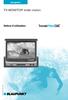 Navigation TV-MONITOR wide vision Notice d utilisation K7/VKD 8 622 402 816-07/2001 Sommaire Sommaire... 2 Consignes de sécurité... 4 Mise en place et remplacement des piles de la télécommande... 4 Paramétrage
Navigation TV-MONITOR wide vision Notice d utilisation K7/VKD 8 622 402 816-07/2001 Sommaire Sommaire... 2 Consignes de sécurité... 4 Mise en place et remplacement des piles de la télécommande... 4 Paramétrage
Chapitre 2 : Systèmes radio mobiles et concepts cellulaires
 Chapitre 2 : Systèmes radio mobiles et concepts cellulaires Systèmes cellulaires Réseaux cellulaires analogiques de 1ère génération : AMPS (USA), NMT(Scandinavie), TACS (RU)... Réseaux numériques de 2ème
Chapitre 2 : Systèmes radio mobiles et concepts cellulaires Systèmes cellulaires Réseaux cellulaires analogiques de 1ère génération : AMPS (USA), NMT(Scandinavie), TACS (RU)... Réseaux numériques de 2ème
AwoX StriimLIGHT WiFi Color
 www.awoxstriim.com FR AwoX StriimLIGHT WiFi Color Mode d emploi Table des matières Table des matières...1 AwoX StriimLIGHT WiFi Color : introduction...2 Avant de commencer...3 Utilisation...4 Configuration
www.awoxstriim.com FR AwoX StriimLIGHT WiFi Color Mode d emploi Table des matières Table des matières...1 AwoX StriimLIGHT WiFi Color : introduction...2 Avant de commencer...3 Utilisation...4 Configuration
Music Center. Mode d emploi - User manual Bedienungsanleitung. Maison fondée en 1938
 Music Center Mode d emploi - User manual Bedienungsanleitung Maison fondée en 1938 SOMMAIRE FR AVERTISSEMENT...2 INTRODUCTION...2 CARACTÉRISTIQUES...2 1. CONTENU DE LA BOITE...2 2. BRANCHEMENTS...2 2.1
Music Center Mode d emploi - User manual Bedienungsanleitung Maison fondée en 1938 SOMMAIRE FR AVERTISSEMENT...2 INTRODUCTION...2 CARACTÉRISTIQUES...2 1. CONTENU DE LA BOITE...2 2. BRANCHEMENTS...2 2.1
CL8350. Téléphone GSM Amplifié. Français
 CL8350 Téléphone GSM Amplifié Français 0 SOMMAIRE SOMMAIRE 1 INTRODUCTION 5 Découverte de l'appareil 6 DESCRIPTION 7 Vue d'ensemble 7 Navigation dans les menus 15 MISE EN SERVICE 16 Services réseau 16
CL8350 Téléphone GSM Amplifié Français 0 SOMMAIRE SOMMAIRE 1 INTRODUCTION 5 Découverte de l'appareil 6 DESCRIPTION 7 Vue d'ensemble 7 Navigation dans les menus 15 MISE EN SERVICE 16 Services réseau 16
Manuel d utilisation. Thermomètre d'enregistrement de données à trois canaux Modèle SD200
 Manuel d utilisation Thermomètre d'enregistrement de données à trois canaux Modèle SD200 Introduction Toutes nos félicitations pour votre acquisition de l enregistreur de données de température à trois
Manuel d utilisation Thermomètre d'enregistrement de données à trois canaux Modèle SD200 Introduction Toutes nos félicitations pour votre acquisition de l enregistreur de données de température à trois
SGH-E900 Mode d'emploi
 SGH-E900 Mode d'emploi Consignes de sécurité importantes Avant de vous servir de votre téléphone mobile, lisez les consignes de sécurité suivantes, afin d'éviter toute utilisation dangereuse ou frauduleuse
SGH-E900 Mode d'emploi Consignes de sécurité importantes Avant de vous servir de votre téléphone mobile, lisez les consignes de sécurité suivantes, afin d'éviter toute utilisation dangereuse ou frauduleuse
TV / DVD à écran rabattable pour cuisine VSKTV102 Mk II
 TV / DVD à écran rabattable pour cuisine VSKTV102 Mk II Manuel de l Utilisateur Accessoires Les accessoires suivant devraient être dans la boîte : TV Bloc d alimentation Télécommande Schéma de montage
TV / DVD à écran rabattable pour cuisine VSKTV102 Mk II Manuel de l Utilisateur Accessoires Les accessoires suivant devraient être dans la boîte : TV Bloc d alimentation Télécommande Schéma de montage
TRAVAILLER SUR LES ORDINATEURS DU LYCEE
 TRAVAILLER SUR LES ORDINATEURS DU LYCEE TRAVAILLER SUR LES ORDINATEURS DU LYCEE Ouvrir et fermer une session, éteindre le poste...3 Ouvrir une session...3 Fermer une session...4 Eteindre le poste...5 L'environnement
TRAVAILLER SUR LES ORDINATEURS DU LYCEE TRAVAILLER SUR LES ORDINATEURS DU LYCEE Ouvrir et fermer une session, éteindre le poste...3 Ouvrir une session...3 Fermer une session...4 Eteindre le poste...5 L'environnement
GUIDE AUX SERVICES SOS Emergency ET INFO Service
 GUIDE AUX SERVICES SOS Emergency ET INFO Service INFORMATIONS GENERALES Avec Blue&Me Nav, vous pouvez accéder à un ensemble de services qui pourront être activés au moment de l achat de la voiture ou ultérieurement.
GUIDE AUX SERVICES SOS Emergency ET INFO Service INFORMATIONS GENERALES Avec Blue&Me Nav, vous pouvez accéder à un ensemble de services qui pourront être activés au moment de l achat de la voiture ou ultérieurement.
SEAT Portable System. Manuel utilisateur. Français
 SEAT Portable System Manuel utilisateur Français Octobre 2011 Le symbole représentant une poubelle barrée sur roues signifie que dans l'union européenne, le produit doit faire l'objet d'une collecte sélective
SEAT Portable System Manuel utilisateur Français Octobre 2011 Le symbole représentant une poubelle barrée sur roues signifie que dans l'union européenne, le produit doit faire l'objet d'une collecte sélective
FRANÇAIS F-1. Introduction. Note spéciale. Accessoires. Précautions. GX-M10H_OM_FR.fm TABLE DES MATIÈRES. Avant l utilisation.
 FRANÇAIS Introduction Nous vous remercions d avoir porté votre choix sur ce produit SHARP. Pour en tirer le meilleur parti, veuillez lire ce mode d emploi très attentivement. Il vous guidera dans l utilisation
FRANÇAIS Introduction Nous vous remercions d avoir porté votre choix sur ce produit SHARP. Pour en tirer le meilleur parti, veuillez lire ce mode d emploi très attentivement. Il vous guidera dans l utilisation
Manuel d utilisation du matériel
 Série ifp-800 Manuel d utilisation du matériel Lecteur audio numérique/ lecteur/tuner FM Série ifp-800 www.iriver.com Merci d avoir acheté ce produit. Veuillez lire attentivement ce manuel avant d utiliser
Série ifp-800 Manuel d utilisation du matériel Lecteur audio numérique/ lecteur/tuner FM Série ifp-800 www.iriver.com Merci d avoir acheté ce produit. Veuillez lire attentivement ce manuel avant d utiliser
Fonctions de l appareil :
 1 A pleine puissance, l'écoute prolongée du baladeur peut endommager l'oreille de l'utilisateur. Pensez à ajuster le volume à un niveau normal, et non pas au maximum. Traduction assurée par LDLC.COM Toute
1 A pleine puissance, l'écoute prolongée du baladeur peut endommager l'oreille de l'utilisateur. Pensez à ajuster le volume à un niveau normal, et non pas au maximum. Traduction assurée par LDLC.COM Toute
Partager son lecteur optique
 Partager son lecteur optique Par Clément JOATHON Dernière mise à jour : 22/10/2014 Avec les netbooks et les ultrabooks, les ordinateurs portables sont de plus en plus petits et légers. Pour parvenir à
Partager son lecteur optique Par Clément JOATHON Dernière mise à jour : 22/10/2014 Avec les netbooks et les ultrabooks, les ordinateurs portables sont de plus en plus petits et légers. Pour parvenir à
ipod shuffle Guide de l utilisateur
 ipod shuffle Guide de l utilisateur 1 Table des matières Chapitre 1 3 À propos de l ipod shuffle Chapitre 2 5 Notions élémentaires de l ipod shuffle 5 Vue d ensemble de l ipod shuffle 6 Utilisation des
ipod shuffle Guide de l utilisateur 1 Table des matières Chapitre 1 3 À propos de l ipod shuffle Chapitre 2 5 Notions élémentaires de l ipod shuffle 5 Vue d ensemble de l ipod shuffle 6 Utilisation des
A Bouton marche/arrêt B Micro C Haut-parleur D Emplacement pour carte mémoire (carte micro SD) b Câble USB. c Documentation.
 Blue&Me-TomTom 1. Contenu du coffret Conten u du coffret a Blue&Me-TomTom A C B A Bouton marche/arrêt B Micro C Haut-parleur D Emplacement pour carte mémoire (carte micro SD) D b Câble USB c Documentation
Blue&Me-TomTom 1. Contenu du coffret Conten u du coffret a Blue&Me-TomTom A C B A Bouton marche/arrêt B Micro C Haut-parleur D Emplacement pour carte mémoire (carte micro SD) D b Câble USB c Documentation
Ampli-tuner CD M-CR611. Manuel de l Utilisateur. Contenu Connexions Lecture Réglages Conseils Annexe. Panneau arrière. Panneau supérieur/ avant
 . Ampli-tuner CD M-CR611 Vous pouvez imprimer plus d une page d un PDF sur une seule feuille de papier. 1 Manuel de l Utilisateur Accessoires 7 Insertion des piles 8 Portée de la télécommande 8 Caractéristiques
. Ampli-tuner CD M-CR611 Vous pouvez imprimer plus d une page d un PDF sur une seule feuille de papier. 1 Manuel de l Utilisateur Accessoires 7 Insertion des piles 8 Portée de la télécommande 8 Caractéristiques
Configurateur tebis TX100
 l Configurateur tebis TX100 Manuel d utilisation 6T7637a Sommaire 1. Généralités sur les installations Tebis et leur configuration... 3 1.1 Les différents types de produits... 3 1.2 Les différents types
l Configurateur tebis TX100 Manuel d utilisation 6T7637a Sommaire 1. Généralités sur les installations Tebis et leur configuration... 3 1.1 Les différents types de produits... 3 1.2 Les différents types
Premiers pas avec NetSupport SCHOOL
 Premiers pas avec NetSupport SCHOOL QUERY INFORMATIQUE 1 boulevard Charles de Gaule 92700 COLOMBES - FRANCE Tel. : + 33 (0) 1.49.97.33.00 Fax : + 33 (0) 1.49.97.33.09 www.query-informatique.com Sommaire
Premiers pas avec NetSupport SCHOOL QUERY INFORMATIQUE 1 boulevard Charles de Gaule 92700 COLOMBES - FRANCE Tel. : + 33 (0) 1.49.97.33.00 Fax : + 33 (0) 1.49.97.33.09 www.query-informatique.com Sommaire
CommandCenter Génération 4
 Notes importantes: Lors de l'installation de cette version logicielle SE Génération 4 8.11.2456-13, la mise à jour peut rester jusqu'à 25 minutes au même pourcentage (p. ex., 82 %) dans la phase d'installation
Notes importantes: Lors de l'installation de cette version logicielle SE Génération 4 8.11.2456-13, la mise à jour peut rester jusqu'à 25 minutes au même pourcentage (p. ex., 82 %) dans la phase d'installation
Guide de fonctions du téléphone du système SCI Norstar
 Guide de fonctions du téléphone du système SCI Norstar Renseignements généraux Cette fiche sert de référence rapide pour accéder aux fonctions de votre poste. Votre coordinateur de système vous avisera
Guide de fonctions du téléphone du système SCI Norstar Renseignements généraux Cette fiche sert de référence rapide pour accéder aux fonctions de votre poste. Votre coordinateur de système vous avisera
Gérer ses fichiers et ses dossiers avec l'explorateur Windows. Février 2013
 Gérer ses fichiers et ses dossiers avec l'explorateur Windows Février 2013 SOMMAIRE 1. Premiers repères : l'explorateur Windows (Vista et Windows 7) 2. Les dossiers : création, déplacement, suppression
Gérer ses fichiers et ses dossiers avec l'explorateur Windows Février 2013 SOMMAIRE 1. Premiers repères : l'explorateur Windows (Vista et Windows 7) 2. Les dossiers : création, déplacement, suppression
